Panasonic TX58JXW834 Operating instrustions
PDF
Télécharger
Document
Numéro de modèle AIDE Français À lire en premier Avant utilisation • Licence10 Fonctions • Résolution 4K 13 • Accueil14 • Télévision par satellite 15 • Enregistrement16 • Chromecast built-in 17 • Application de service de données 18 Accueil Accueil • Informations19 • Utilisation20 Applications • Utilisation22 Visionnage Fonctionnalités de base • Raccordement de base 24 • Sélectionner une chaîne 27 • Audio multi 29 • Sous-titres30 • Afficher le télétexte 31 • Fonctions d’économie d’énergie 32 • Réglage de l’heure 34 • Langue35 Résolution 4K • Appareil compatible 4K 36 • Configuration auto HDMI37 • Format 4K valide 38 -2- Appareil externe • Raccordement externe 39 • Entrée externe de visualisation 42 • Utilisation avec la télécommande du téléviseur 43 • Fonctions HDMI 44 • Signaux d’entrée valides 46 Pour une image optimale • Mode de visionnage47 • Changer le format49 • Paramètres de base 50 • Sonde de temp. ambiante52 • Param. de luminosité HDR53 • Paramètres avancés54 • Paramètres des options56 • Paramètres de l’écran57 Pour un son optimal • Mode sonore58 • Paramètres de base 59 • Accessibilité62 Réglage et édition des chaînes • Menu Configuration 63 • Recherche de chaînes64 • Recherche mise à jour65 • Recherche manuelle analogique66 • Recherche manuelle numérique67 • Autres paramètres 68 • Configurez vos sources69 • Informations système70 Enregistrement Configuration du disque dur USB • Préparatifs71 • Réglage du disque dur USB 73 -3- Enregistrement du programme en cours • Utilisation75 Programmation minuterie • Programmation de la minuterie 76 • Modification de la programmation de la minuterie 77 • Remarque78 Informations techniques • DD USB79 Lecteur multimédia Utilisation du Lecteur multimédia • Informations80 • Sélection du mode 82 Video • Sélectionner un fichier 83 Photo • Sélectionner un fichier 84 Audio • Sélectionner un fichier 85 Appareil connecté • Avertissement quant à la manipulation du périphérique 86 • Périphériques USB 87 Format pris en charge • Format photo 88 • Format vidéo 89 • Format audio 92 Réseau Contenu Internet • Informations93 • Sélectionner le contenu Internet 94 • Remarque95 -4- Connexions réseau • Connexion Internet 96 • Connexion au réseau domestique 97 • Remarque99 Configuration du réseau • Connexion réseau 100 • Nom de l’appareil101 • Wake on Wireless LAN / Wake-on-LAN102 • Comptes et connexion103 • Mise à jour du système104 Fonctions Commande vocale • Informations105 • Utilisation106 • Association107 • Remarque108 Chromecast built-in • Utilisation109 HDMI CEC • Connexion CEC 110 • Commande d’appareils électroniques pour consommateurs (CEC) 111 • Remarque113 Contrôle parental • Contrôle parental114 • Code PIN 115 Application de service de données • Utilisation de l’application de service de données 116 • Réglages HBBTV117 • Remarque118 Interface commune • Attention119 • Utilisation de l’interface commune -5- 120 Réinitialiser • Réinitialiser121 Mettre à jour le logiciel du téléviseur • Informations122 Périphériques Bluetooth • Accessoires123 Clavier • Clavier125 Paramètres Réglage général • Utilisation126 chaînes • Langue audio / 2nde langue audio128 • Chaînes129 • Mode Installation de chaînes130 • Affichage bannière131 • Mise à jour auto de la chaîne132 • Message de mise à jour de la chaîne133 • Options avancées134 • Contrôle parental135 • Réglage enregistrement136 Image • Mode de visionnage137 • Paramètres de base 138 • Sonde de temp. ambiante140 • Param. de luminosité HDR141 • Paramètres avancés142 • Paramètres des options143 • Paramètres de l’écran144 • Param. du bouton PICTURE145 Réglage son • Son système146 -6- • Mode sonore147 • Paramètres de base 148 Minuterie • Arrêt de type minuteur / Minuteur d’arrêt150 Énergie • Minuteur arrêt151 • Minuteur d’arrêt152 • Arrêt image153 • Absence de signal d’arrêt154 Mode Magasin • Mode Magasin155 Réseau et Internet • Wi-Fi156 • Wake on Wireless LAN / Wake-on-LAN157 • Autres options158 • Ethernet159 Comptes et connexion • Comptes et connexion160 Applications • Applications ouvertes récemment161 Préférences relatives à l’appareil • À propos162 • Date et heure163 • Langue164 • Clavier165 • Entrées166 • Stockage167 • Écran d’accueil168 • Google Assistant169 • Google Cast170 • Économiseur d’écran171 • Localisation172 -7- • Utilisation et diagnostics173 • Accessibilité174 • Redémarrer175 Télécommande • Télécommande176 Accessoires • Accessoires177 Assistance FAQ • Image178 • télévision numérique180 • Son181 • HDMI182 • Réseau183 • Autre184 • Informations détaillées 186 Entretien • Entretien et nettoyage 187 -8- Utilisation ■■Signification des symboles OK : Des lettres entre crochets désignent des touches de la télécommande. Menu : Des lettres de couleur cyan désignent des options affichées à l’écran. : Références dans cette AIDE Vous pouvez accéder à la page en appuyant sur OK quand le curseur est positionné sur les références. ■■Guide d’utilisation = Remarque = ●● La conception et les caractéristiques techniques sont sujettes à modification sans préavis. ●● Les images présentées dans cette AIDE ne sont données qu’à titre illustratif. ●● Cette AIDE traite de tous les modèles, cependant certaines fonctions peuvent ne pas être disponibles sur certains modèles. ●● Reportez-vous au manuel sur papier et au menu réel du téléviseur, etc. pour confirmer les fonctions de votre modèle. -9- À lire en premier Avant utilisation Licence Les marques de commerce ont été rigoureusement respectées, même dans les cas où les noms de compagnie ou les marques de commerce des produits ne font pas l’objet d’une mention spéciale. DVB et les logos DVB sont des marques de commerce de DVB Project. DiSEqC™ est une marque de commerce de EUTELSAT. Wi-Fi® est une marque déposée de Wi-Fi Alliance. WPA3™, WPA2™, WPA™ sont des marques de commerce de Wi-Fi Alliance. Le mot de marque Bluetooth® et les logos sont des marques déposées appartenant à Bluetooth SIG, Inc. et l’utilisation de ces marques par Panasonic Corporation se fait sous licence. Les termes HDMI et High-Definition Multimedia Interface ainsi que le logo HDMI sont des marques commerciales ou des marques déposées de HDMI Licensing Administrator, Inc. aux États-Unis et dans d’autres pays. x.v.Colour™ est une marque de commerce. Dolby, Dolby Vision, Dolby Audio et le symbole double-D sont des marques de Dolby Laboratories. Fabriqué sous licence de Dolby Laboratories. Travaux confidentiels et non publiés. Copyright © 1992-2015 Dolby Laboratories. Tous droits réservés. Google, Google Play, Chromecast built-in et Android TV sont des marques commerciales de Google LLC. - 10 - “PlayReady” est une marque déposée de Microsoft. Veuillez prendre connaissance des éléments suivants. (a) Ce produit contient une technologie soumise à certains droits de propriété intellectuelle de Microsoft. L’utilisation ou la distribution de cette technologie en dehors de ce produit sont interdites sans la ou les licence(s) appropriée(s) de Microsoft. (b) Les propriétaires de contenu utilisent la technologie d’accès aux contenus Microsoft PlayReady™ pour protéger leur propriété intellectuelle, y compris des contenus sous copyright. Cet appareil utilise la technologie PlayReady pour accéder aux contenus protégés par PlayReady et/ou aux contenus protégés par WMDRM. Si l’appareil n’applique pas convenablement les restrictions d’utilisation des contenus, les propriétaires des contenus peuvent exiger de Microsoft qu’elle annule la capacité de l’appareil à consommer des contenus protégés par PlayReady. L’annulation ne devrait pas affecter les contenus non protégés ou les contenus protégés par d’autres technologies d’accès au contenu. Les propriétaires de contenu peuvent exiger que vous mettiez à niveau PlayReady pour accéder à leur contenu. Si vous refusez une mise à niveau, vous ne serez pas capable d’accéder aux contenus nécessitant la mise à niveau. Ce produit intègre les logiciels suivants : (1) le logiciel développé de manière indépendante par ou pour Panasonic Corporation, (2) le logiciel qui appartient à un tiers et dont la licence est accordée à Panasonic Corporation, (3) le logiciel sous licence publique générale limitée GNU GENERAL PUBLIC LICENSE, Version 2.0 (GPL V2.0), (4) le logiciel sous licence publique générale limitée GNU LESSER GENERAL PUBLIC LICENSE Version 2.1 (LGPL V2.1), et/ou, (5) ouvrez le logiciel source autre que le logiciel sous licence publique générale limitée GPL V2.0 et/ou LGPL V2.1. Les logiciels catégorisés en (3) - (5) sont distribués dans l’espoir qu’ils seront utiles, mais SANS AUCUNE GARANTIE, sans même la garantie implicite de COMMERCIALISATION ET D’ADAPTATION À UN USAGE PARTICULIER. Veuillez consulter leurs conditions générales détaillées disponibles dans le menu “Licence logicielle” de ce produit. - 11 - Pendant au moins trois (3) ans à compter de la livraison de ce produit, Panasonic donnera à tout tiers qui le contactera aux coordonnées fournies ci-dessous, pour un tarif n’excédant pas le coût de réalisation physique de la distribution du code source, un exemplaire complet lisible par la machine du code source correspondant couvert par la GPL V2.0, la LGPL V2.1 ou par les autres licences impliquant une telle obligation, ainsi que les mentions du copyright associées respectives. Coordonnées : [email protected] Le code source et la mention du copyright sont également disponibles gratuitement sur le site Web suivant. https://panasonic.net/cns/oss/tv/EUIDTV21M.html - 12 - Fonctions Résolution 4K Vous pouvez regarder du contenu au format 4K ayant deux fois les résolutions horizontales et verticales du signal 1080p. Visionnage > Résolution 4K > Appareil compatible 4K - 13 - Accueil “Accueil” est une passerelle vers les programmes télévisés, application etc. Elle vous permet d’accéder facilement à toutes les fonctions. Accueil > Accueil > Informations - 14 - Télévision par satellite Reçoit les émissions satellite numériques. Visionnage > Fonctionnalités de base > Raccordement de base - 15 - Enregistrement Vous pouvez enregistrer les programmes télévisés numériques sur le disque dur USB et avoir le plaisir de les regarder de différentes façons. Enregistrement > Programmation minuterie > Programmation de la minuterie - 16 - Chromecast built-in Ce téléviseur est compatible avec les applications compatibles Chromecast. Pour des informations détaillées sur les applications compatibles Chromecast, rendez vous sur : g.co/cast/apps Fonctions > Chromecast built-in > Utilisation - 17 - Application de service de données Vous pouvez utiliser l’application TV HBB (Hybrid Broadcast Broadband) qui est l’un des services de données interactives pour la diffusion numérique. Fonctions > Application de service de données > Utilisation de l’application de service de données - 18 - Accueil Accueil Informations “Accueil” est une passerelle vers les programmes télévisés, application etc. Accueil s’affiche en appuyant sur HOME et vous permet d’accéder plus facilement à toutes les fonctions comme montré ci-dessous (exemple). - 19 - Utilisation À partir d’Accueil, vous pouvez accéder à toutes les fonctions telles que les programmes télévisés, les applications, etc. ●● Un environnement réseau à large bande est nécessaire pour utiliser les services Internet. Réseau > Connexions réseau > Connexion Internet 1. Affichez Accueil avec HOME. (Exemple) 2. Sélectionnez une fonction et appuyez sur OK pour valider. ●● Pour visionner la télévision en plein écran, appuyez sur EXIT, sélectionnez TV Live dans Applications, etc. (Exemple) = Remarque = ●● La conception et les caractéristiques techniques sont sujettes à modification sans préavis. ■■Recherche Vous pouvez effectuer une recherche de contenu à partir de diverses sources. 1. Affichez Accueil avec HOME. 2. Sélectionnez . 3. Suivez les instructions à l’écran. ●● Pour utiliser la commande vocale Fonctions > Commande vocale > Informations - 20 - ■■Personnaliser les canaux Vous pouvez régler les chaînes affichées sur l’écran d’accueil. 1. Affichez Accueil avec HOME. 2. Sélectionnez Customize channels et appuyez sur OK. 3. Suivez les instructions à l’écran. ■■Aperçu Vous pouvez régler l’aperçu vidéo / audio. 1. Affichez le menu avec MENU. 2. Sélectionnez Paramètres > Préférences relatives à l’appareil > Écran d’accueil et appuyez sur OK pour valider. 3. Suivez les instructions à l’écran. - 21 - Applications Utilisation Diverses applications (contenu Internet, etc.) sont facilement accessibles à partir de Applications. 1. Affichez Applications avec APPS. ●● Pour quitter Applications BACK 2. Sélectionnez une application et appuyez sur OK pour valider. 3. Suivez les instructions à l’écran. ■■Mon Application Vous pouvez associer votre application favorite à MY APP sur votre télécommande. 1. Affichez Applications avec APPS. 2. Sélectionnez Mon Application et appuyez sur OK pour valider. 3. Sélectionnez une application et appuyez sur OK pour assigner une application favorite. = Remarque = ●● La conception et les caractéristiques techniques sont sujettes à modification sans préavis. ●● Les applications Internet sont fournies par leur fournisseur de service respectif, et peuvent être modifiées, interrompues ou supprimées à tout moment. ●● Un environnement réseau à large bande est nécessaire pour utiliser pleinement cette fonction. - 22 - ■■mon écran d’accueil Mon Écran d’accueil peut être personnalisé avec vos programmes télévisés préférés, applications, etc. 1. Affichez Applications avec APPS. 2. Sélectionnez mon écran d’accueil et appuyez sur OK pour valider. 3. Suivez les instructions à l’écran. ■■Applications ouvertes récemment 1. Affichez le menu avec MENU. 2. Sélectionnez Paramètres > Applications et appuyez sur OK. 3. Sélectionnez une application dans Applications ouvertes récemment et appuyez sur OK pour valider. 4. Suivez les instructions à l’écran. - 23 - Visionnage Fonctionnalités de base Raccordement de base Assurez-vous que le téléviseur est débranché de la prise secteur avant de connecter ou de déconnecter tout câble. ●● Les appareils externes et les câbles illustrés ne sont pas fournis avec ce téléviseur. ■■Antenne parabolique Borne satellite Câble satellite Antenne parabolique ●● Pour la télévision par satellite ●● Pour vous assurer que votre antenne parabolique est bien installée, consultez votre revendeur local. Pour plus de détails, informez-vous également auprès des diffuseurs satellite. - 24 - ■■Antenne Borne d’antenne / de câble Câble RF Antenne / Câble ●● Pour DVB-C, DVB-T, Analogique ■■Enregistreur DVD / Enregistreur Blu-ray, etc. Borne d’antenne / de câble Câble RF Enregistreur DVD / Enregistreur Blu-ray, etc. Antenne / Câble Borne HDMI Câble HDMI - 25 - ■■Décodeur Borne HDMI Câble HDMI Décodeur Câble = Remarque = ●● Pour plus de détails sur les connexions HDMI CEC Fonctions > HDMI CEC > Connexion CEC ●● Veuillez aussi lire le manuel de l’appareil raccordé. ●● Maintenez le téléviseur à distance des appareils électroniques (équipement vidéo, etc.) ou des appareils munis d’un capteur infrarouge, à défaut une distorsion de l’image / du son peut se produire ou le fonctionnement des autres appareils peut être affecté. ●● Utilisez un câble compatible HDMI de type “fully wired”. ●● Utilisez un câble HDMI haute vitesse pour des images haute résolution. ●● Utilisez un câble HDMI Premium High Speed pour des images HDR. ●● Vérifiez que le type de terminal et les fiches des câbles sont corrects pour la connexion. - 26 - Sélectionner une chaîne 1. Sélectionnez le mode avec INPUT. ●● Les modes sélectionnables varient en fonction des chaînes mémorisées. 2. Sélectionnez une chaîne avec Chaîne Haut / Bas ou Touches numériques. ●● Appuyez sur les Touches numériques pour sélectionner une position de chaîne à 2 chiffres ou plus (par ex., pour 399, appuyez sur ). ■■Bannière d’informations 1. Affichez la bannière d’informations avec ●● . Apparaît aussi lorsque vous changez de chaîne. ■■Affichage bannière Vous pouvez régler l’affichage de la bannière. 1. Affichez le menu avec MENU. 2. Sélectionnez Paramètres > chaînes > Affichage bannière et appuyez sur OK. ■■Pour choisir une chaîne dans la liste des chaînes 1. Affichez le menu des options avec OPTION. 2. Sélectionnez Liste des chaînes et appuyez sur OK pour valider. 3. Sélectionnez une chaîne dans la liste et appuyez sur OK pour la visionner. ●● Vous pouvez également sélectionner une chaîne dans la liste des chaînes en appuyant sur LIST. ●● Pour modifier la chaîne affichée lorsque le téléviseur est en marche 1) Affichez le menu avec MENU. 2) Sélectionnez Paramètres > chaînes > Options avancées > Allumer la chaîne et appuyez sur OK. 3) Suivez les instructions à l’écran. - 27 - ■■Pour choisir une chaîne dans la liste des favoris 1. Affichez le menu des options avec OPTION. 2. Sélectionnez Liste favoris et appuyez sur OK pour valider. 3. Sélectionnez une chaîne dans la liste et appuyez sur OK pour la visionner. ●● Pour ajouter une chaîne dans la liste des favoris, sélectionnez Ajouter à mes favoris. ■■Pour sélectionner une chaîne à l’aide du Guide des programmes 1. Affichez Guide des programmes avec GUIDE. 2. Sélectionnez le programme actuel et appuyez sur OK pour valider. 3. Sélectionnez Voir programme et appuyez sur OK pour le visionnage. ●● Sélectionnez Programmation minuterie et appuyez sur OK pour enregistrer. ●● Vous pouvez également sélectionner Guide des programmes dans le menu des options en appuyant sur OPTION. ■■Pour visionner la télévision payante ●● Pour des détails sur les chaînes cryptées Fonctions > Interface commune > Utilisation de l’interface commune ●● Consultez l’opérateur / le diffuseur ou le fabricant du module IC pour de plus amples informations et les conditions d’utilisation des services. ■■Dernière vue Passez facilement au mode d’entrée ou à la chaîne précédemment visionnée avec LAST VIEW. ●● Appuyez de nouveau pour retourner à la vue actuelle. ●● Le changement de chaîne peut ne pas être possible dans certaines conditions. - 28 - Audio multi Permet la sélection parmi les pistes audio disponibles (selon disponibilité). ■■Chaîne audio / Langue audio 1. Affichez le menu avec MENU. 2. Sélectionnez Paramètres > chaînes et appuyez sur OK pour valider. 3. Sélectionnez l’une des options suivantes et appuyez sur OK pour valider. Chaîne audio / Langue audio / 2nde langue audio Chaîne audio Permet de sélectionner le mode de son multiplex (selon disponibilité). Langue audio Permet de sélectionner la langue préférentielle pour l’audio multi de la chaîne numérique (suivant le diffuseur). 2nde langue audio Permet de sélectionner la deuxième langue préférée pour l’audio multi de la chaîne numérique (suivant le diffuseur). ■■Pistes de son Permet de sélectionner le mode de son multiplex (selon disponibilité). 1. Affichez le menu avec MENU. 2. Sélectionnez Paramètres > chaînes > Options avancées > Pistes de son et appuyez sur OK pour valider. 3. Suivez les instructions à l’écran. ●● Vous pouvez également sélectionner le mode de son multiplex dans Pistes de son en appuyant sur OPTION. - 29 - Sous-titres Affichez ou masquez les sous-titres (selon disponibilité) avec STTL. ●● Sélectionnez la langue lorsque les options disponibles s’affichent. ●● Télévision numérique ■■Réglages des sous-titres 1. Affichez le menu avec MENU. 2. Sélectionnez Paramètres > chaînes > Options avancées > Sous-titres et appuyez sur OK pour valider. 3. Sélectionnez l’une des options suivantes et appuyez sur OK pour valider. Sous-tit. analogique / Langue de sous-titres numériques / 2nde langue de sous-titres numériques / Type de sous-titres / Langue du sous-titrage Sous-tit. analogique / Langue de sous-titres numériques / 2nde langue de sous-titres numériques / Langue du sous-titrage Permet de sélectionner d’autres langues de sous-titres ou d’autres types (selon disponibilité). Type de sous-titres Permet de sélectionner le type de sous-titres préféré. - 30 - Afficher le télétexte 1. Passez au télétexte avec TEXT. 2. Suivez les instructions à l’écran. ■■Langue télétexte numér. / Langue page décodage Permet de sélectionner la police de caractères utilisée pour le télétexte. 1. Affichez le menu avec MENU. 2. Sélectionnez Paramètres > chaînes > Options avancées > Télétexte et appuyez sur OK pour valider. 3. Sélectionnez Langue télétexte numér. / Langue page décodage et appuyez sur OK pour valider. 4. Sélectionnez une langue et appuyez sur OK pour valider. - 31 - Fonctions d’économie d’énergie Le téléviseur peut être écologique en utilisant les fonctions d’économie d’énergie. Le téléviseur passe en mode de veille dans les conditions suivantes : ●● Arrêt de type minuteur est réglé sur Une fois / Activé. ●● Minuteur arrêt / Minuteur d’arrêt est actif. ●● Aucun signal n’est reçu et aucune opération n’est effectuée pendant la durée réglée pour Absence de signal d’arrêt. ■■Minuterie 1. Affichez le menu avec MENU. 2. Sélectionnez Paramètres > Minuterie > Arrêt de type minuteur / Minuteur d’arrêt et appuyez sur OK pour valider. Arrêt de type minuteur / Minuteur d’arrêt Règle l’heure à laquelle le téléviseur entre en “Mode de veille” dans les 24 heures. ■■Énergie 1. Affichez le menu avec MENU. 2. Sélectionnez Paramètres > Énergie > Minuteur arrêt / Minuteur d’arrêt / Arrêt image / Absence de signal d’arrêt et appuyez sur OK pour valider. Minuteur arrêt Passe le téléviseur en mode veille automatiquement après une période déterminée. Minuteur d’arrêt Permet de basculer automatiquement le téléviseur en mode veille pour économiser de l’énergie lorsqu’aucune opération n’est effectuée pendant la durée réglée. ●● Modifier la configuration par défaut peut entraîner une consommation d’énergie accrue du produit. Arrêt image Éteint l’écran. - 32 - Absence de signal d’arrêt Met automatiquement le téléviseur en mode veille pour éviter toute consommation d’énergie inutile si aucun signal n’est reçu et aucune opération n’est effectuée pendant la durée réglée. ●● Un message de notification s’affiche 1 minute avant de passer en mode de veille. ●● Modifier la configuration par défaut peut entraîner une consommation d’énergie accrue du produit. - 33 - Réglage de l’heure Configuration de l’heure système de ce téléviseur. 1. Affichez le menu avec MENU. 2. Sélectionnez Paramètres > Préférences relatives à l’appareil > Date et heure et appuyez sur OK pour valider. 3. Sélectionnez l’une des options suivantes et appuyez sur OK pour valider. Date et heure automatiques / Définir la date / Définir l’heure / Définir le fuseau horaire / Utiliser le format 24 heures 4. Suivez les instructions à l’écran. Date et heure automatiques Règle automatiquement la date et l’heure par Internet. ●● Réglez sur Désactivé pour activer le réglage manuel de Définir la date / Définir l’heure. Définir la date Permet de définir manuellement la date actuelle. Définir l’heure Permet de définir manuellement l’heure actuelle. Définir le fuseau horaire Permet de régler les données de temps. ●● Les données de temps sont corrigées en fonction du temps moyen de Greenwich. Utiliser le format 24 heures Sélectionnez l’affichage 24 heures. - 34 - Langue 1. Affichez le menu avec MENU. 2. Sélectionnez Paramètres > Préférences relatives à l’appareil > Langue et appuyez sur OK pour valider. 3. Sélectionnez la langue de l’affichage à l’écran. ■■Langue audio 1. Affichez le menu avec MENU. 2. Sélectionnez Paramètres > chaînes et appuyez sur OK pour valider. 3. Sélectionnez l’une des options suivantes et appuyez sur OK pour valider. Langue audio / 2nde langue audio Langue audio Permet de sélectionner la langue préférentielle pour l’audio multi de la chaîne numérique (suivant le diffuseur). 2nde langue audio Permet de sélectionner la deuxième langue préférée pour l’audio multi de la chaîne numérique (suivant le diffuseur). - 35 - Résolution 4K Appareil compatible 4K Vous pouvez regarder du contenu au format 4K ayant deux fois les résolutions horizontales et verticales du signal 1080p. ●● Pour plus de détails sur le format 4K valide Visionnage > Résolution 4K > Format 4K valide ●● Raccordez les appareils compatibles 4K à la borne HDMI à l’aide d’un câble compatible 4K pour regarder du contenu au format 4K. ■■Appareil compatible 4K Borne HDMI Câble HDMI Appareil compatible 4K ●● Vérifiez que le type de terminal et les fiches des câbles sont corrects pour la connexion. ●● Utilisez un câble compatible HDMI de type “fully wired”. ●● Utilisez un câble HDMI haute vitesse pour des images haute résolution. ●● Utilisez un câble HDMI Premium High Speed pour des images HDR. - 36 - Configuration auto HDMI 1. Affichez le menu avec MENU. 2. Sélectionnez Paramètres > Préférences relatives à l’appareil > Entrées et appuyez sur OK pour valider. 3. Réglez l’option et appuyez sur OK pour mémoriser. Configuration auto HDMI Reproduit plus précisément l’image avec la gamme de couleurs étendue lorsque l’on raccorde un appareil compatible 4K. Mode2 est un mode qui prend en charge des signaux de définition supérieure au Mode1. Réglez sur Mode1 lorsque l’image ou le son de l’entrée HDMI ne sont pas lus correctement. Mode1 : Pour une meilleure compatibilité. Réglez sur Mode1 lorsque l’image ou le son de l’entrée HDMI ne sont pas lus correctement. Mode2 : Pour l’appareil compatible 4K pourvu de la fonction de sortie d’image précise avec la gamme de couleurs étendue ●● Le paramètre peut être mémorisé pour chaque entrée HDMI. ●● Format valide (4K) – Mode1 : 4:4:4 / 4:2:2 (30p, 25p, 24p), 4:2:0 (60p, 50p) – Mode2 : 4:4:4 / 4:2:2 (30p, 25p, 24p), 4:4:4 / 4:2:2 / 4:2:0 (60p, 50p) - 37 - Format 4K valide ■■Format 4K valide (HDMI) ●● 4K UHD 3 840 × 2 160 (60p, 50p, 30p, 25p, 24p) ●● DCI 4K 4 096 × 2 160 (60p, 50p, 30p, 25p, 24p) – La résolution réelle est 3 840 × 2 160p. = Remarque = ●● Les signaux ci-dessus sont reconvertis pour un affichage optimal sur votre téléviseur. ●● Pour les détails du rapport de format Visionnage > Pour une image optimale > Changer le format - 38 - Appareil externe Raccordement externe Ces schémas indiquent nos recommandations pour le raccordement du téléviseur à divers appareils. Pour les autres raccordements, reportez-vous aux instructions qui accompagnent chaque appareil. ●● Pour plus de détails sur le raccordement de base Visionnage > Fonctionnalités de base > Raccordement de base ●● Pour utiliser des périphériques spécifiques prenant en charge la technologie sans fil Bluetooth Fonctions > Périphériques Bluetooth ●● Vérifiez que le type de terminal et les fiches des câbles sont corrects pour la connexion. ●● Les appareils externes et les câbles illustrés ne sont pas fournis avec ce téléviseur. ■■Appareil HDMI Borne HDMI Câble HDMI Enregistreur / Lecteur / Décodeur / Caméscope / Amplificateur avec système de haut-parleurs = Remarque = ●● Utilisez un câble compatible HDMI de type “fully wired”. ●● Utilisez un câble HDMI haute vitesse pour des images haute résolution. ●● Utilisez un câble HDMI Premium High Speed pour des images HDR. ●● Pour plus de détails sur les connexions HDMI CEC Fonctions > HDMI CEC > Connexion CEC ●● Utilisez HDMI2 pour raccorder le téléviseur à un amplificateur muni de la fonction ARC (Audio Return Channel). - 39 - ■■Appareils AV se raccordant au téléviseur à l’aide des câbles composite Bornes AV IN (VIDEO) Câbles composites (blindé) ●● Utilisez des câbles composites blindés. Câbles audio (blindé) ●● Utilisez des câbles audio blindés. Caméscope / Console de jeu ■■Périphériques USB Port USB Câble USB Disque dur USB, etc. = Remarque = ●● Il est recommandé de raccorder l’appareil directement au port USB du téléviseur. ●● Utilisez le port USB 2 pour connecter le disque dur USB. Le port USB 1 n’est pas disponible pour connecter un disque dur USB. (Reportez-vous aux explications sur les bornes de votre téléviseur.) ●● Certains périphériques USB ou concentrateurs USB ne peuvent pas être utilisés avec ce téléviseur. ●● Vous ne pouvez pas connecter les périphériques en utilisant un lecteur de cartes USB. - 40 - ■■Écouter avec des enceintes externes DIGITAL AUDIO Câble audio numérique optique Amplificateur avec système de haut-parleurs ●● Pour profiter d’un son multicanal depuis un appareil externe (par exemple, Dolby Audio (Dolby Digital) 5.1 canaux), raccordez l’appareil en question à un amplificateur. Pour plus d’informations sur les raccordements, consultez le mode d’emploi de l’appareil en question et de l’amplificateur. ■■Casque Prise casque Fiche mini stéréo 3,5 mm Casque - 41 - Entrée externe de visualisation Raccordez l’appareil externe pour en visionner les données via l’entrée. 1. Affichez le menu Sélection d’entrée avec INPUT. 2. Sélectionnez le mode d’entrée raccordé à l’appareil et appuyez sur OK pour le visionnage. (Le mode sélectionné est affiché dans le coin supérieur droit de l’écran.) ●● Vous pouvez également sélectionner l’entrée en appuyant sur la touche INPUT. Appuyez plusieurs fois jusqu’à ce que l’entrée désirée soit sélectionnée. ●● La télécommande est capable de contrôler le contenu des équipements externes. Visionnage > Appareil externe > Utilisation avec la télécommande du téléviseur ●● Pour retourner au mode TV INPUT ■■Entrées en veille Accéder à la liste des étiquettes d’entrée vous permet de changer le nom de l’entrée ou d’ignorer l’entrée si elle n’est pas connectée, facilitant ainsi l’identification. 1. Affichez le menu avec MENU. 2. Sélectionnez Paramètres > Préférences relatives à l’appareil > Entrées et appuyez sur OK pour valider. 3. Sélectionnez l’entrée à modifier et appuyez sur OK. 4. Suivez les instructions à l’écran. = Remarque = ●● Pour plus de détails, lisez le mode d’emploi de l’appareil ou contactez votre revendeur local. - 42 - Utilisation avec la télécommande du téléviseur Vous pouvez contrôler le contenu dans le Lecteur multimédia, les fonctions d’enregistrement ou les appareils raccordés à l’aide des boutons suivants de la télécommande de ce téléviseur. : Lecture : Arrêtez l’opération en cours : Recherchez vers l’arrière : Recherchez vers l’avant : Pause / Reprendre Appuyez de manière continue pour lire à vitesse lente : Lancer l’enregistrement = Remarque = ●● Il se peut que certaines opérations ne soient pas disponibles, suivant l’appareil. - 43 - Fonctions HDMI HDMI (high-definition multimedia interface) est la première interface AV entièrement numérique au monde qui soit conforme à une norme sans compression. HDMI vous permet de profiter d’images numériques à haute définition et d’un son de qualité supérieure en raccordant le téléviseur à un équipement externe. Un appareil compatible HDMI* disposant d’une borne de sortie HDMI ou DVI, tel qu’un lecteur DVD, un décodeur ou une console de jeux, peut être connecté à la borne HDMI à l’aide d’un câble conforme HDMI de type “fully wired”. Visionnage > Appareil externe > Raccordement externe * : Le logo HDMI est apposé sur les appareils compatibles HDMI. ■■Fonctions HDMI prises en charge ●● Signal d’entrée audio : LPCM, Dolby Audio (Dolby Digital, Dolby Digital Plus) ●● Signal d’entrée vidéo : Correspond au réglage de sortie de l’appareil numérique. Visionnage > Appareil externe > Signaux d’entrée valides ●● HDMI CEC Fonctions > HDMI CEC > Connexion CEC ●● Content Type ●● Deep Colour ●● ARC (Audio Return Channel) – ARC (Audio Return Channel) est une fonction qui envoie des signaux sonores numériques via un câble HDMI. – Pour HDMI2 ●● x.v.Colour™ ●● 4K Visionnage > Résolution 4K > Format 4K valide - 44 - ■■Raccordement DVI Si l’appareil externe n’a qu’une sortie DVI, faites le raccordement à la borne HDMI via un câble adaptateur DVI à HDMI. ●● Informez-vous auprès de votre revendeur local d’appareils numériques au sujet du câble adaptateur HDMI. = Remarque = ●● Si l’appareil raccordé est doté d’une fonction de réglage du rapport de format, réglez-le sur “16:9”. ●● Ces connecteurs HDMI sont de “type A”. ●● Ces connecteurs HDMI sont compatibles avec la protection des droits d’auteur HDCP (protection de contenu numérique large bande). ●● Un appareil dépourvu de borne de sortie numérique peut être raccordé aux bornes d’entrée analogique pour la réception des signaux analogiques. ●● Ce téléviseur est doté de la technologie HDMI™. - 45 - Signaux d’entrée valides ■■HDMI Nom de signal 525 (480) / 60p 625 (576) / 50p 750 (720) / 60p, 50p 1 125 (1 080) / 60i, 50i 1 125 (1 080) / 60p, 50p, 24p 3 840 × 2 160 / 60p, 50p, 30p, 25p, 24p 4 096 × 2 160 / 60p, 50p, 30p, 25p, 24p = Remarque = ●● Les signaux autres que ceux ci-dessus peuvent ne pas s’afficher correctement. ●● Les signaux ci-dessus sont reconvertis pour un affichage optimal sur votre téléviseur. ●● Pour plus de détails sur le format 4K valide Visionnage > Résolution 4K > Format 4K valide - 46 - Pour une image optimale Mode de visionnage 1. Affichez le menu avec MENU. 2. Sélectionnez Paramètres > Image > Mode de visionnage et appuyez sur OK pour valider. 3. Sélectionnez le mode et appuyez sur OK pour régler. Mode de visionnage (Dynamique / Normal / Cinéma / Filmmaker / Vrai Cinéma / Sports / Jeux / Couleurs vives Dolby Vision / Dolby Vision Lumineux / Dolby Vision Sombre) Permet de sélectionner votre mode d’affichage favori pour chaque entrée. Dynamique : Améliore le contraste et la netteté pour un visionnement dans une pièce très éclairée. Normal : Utilisation normale pour un visionnement dans des conditions normales d’éclairage. Cinéma : Permet d’améliorer le contraste, l’affichage du noir et des couleurs lors du visionnage d’un film dans une pièce sombre. Filmmaker : Reproduit la qualité de l’image d’origine avec précision. Réagit à la luminosité de la pièce. Vrai Cinéma : Reproduit la qualité de l’image d’origine avec précision sans aucune révision. Sports : Permet d’améliorer la qualité de l’image lors du visionnage d’événements sportifs, etc. ●● Le son est automatiquement réglé sur Sports lorsque Mode de visionnage est réglé sur Sports. Pour annuler la connexion entre le son et le mode de visionnage, réglez Lien avec Sports sur Désactivé. Visionnage > Pour un son optimal > Paramètres de base - 47 - Jeux : Permet d’améliorer la qualité de l’image lorsque vous jouez à des jeux, etc. Couleurs vives Dolby Vision : Reproduit avec précision du contenu Dolby Vision dans une pièce très éclairée. Dolby Vision Lumineux : Reproduit avec précision du contenu Dolby Vision dans des conditions normales d’éclairage. Dolby Vision Sombre : Reproduit avec précision du contenu Dolby Vision dans une pièce sombre. ■■Pour changer le mode de visionnage avec PICTURE Vous pouvez facilement changer le mode de visionnage uniquement en appuyant sur PICTURE. 1. Affichez Mode de visionnage avec PICTURE. 2. Sélectionnez le mode et appuyez sur OK pour régler. ●● Pour régler la sélection du mode de visionnage 1) Affichez le menu avec MENU. 2) Sélectionnez Paramètres > Image > Param. du bouton PICTURE et appuyez sur OK pour valider. 3) Sélectionnez le mode de visionnage à régler. - 48 - Changer le format Permet de modifier le rapport hauteur/largeur (taille de l’image). ■■Pour modifier le rapport de format manuellement 1. Affichez le menu avec MENU. 2. Sélectionnez Paramètres > Image > Paramètres de l’écran et appuyez sur OK pour valider. 3. Sélectionnez Changer le format et appuyez sur OK pour valider. 4. Réglez l’option et appuyez sur OK pour mémoriser. Automatique : La sélection du meilleur rapport est automatique (selon disponibilité). 16:9 : Affiche l’image telle quelle en 16:9, sans déformation (anamorphosée). 4:3 : Affiche une image 4:3 en l’allongeant horizontalement pour qu’elle remplisse l’écran. Zoom : Affiche une image boîte aux lettres 16:9 ou une image 4:3 sans déformation. = Remarque = ●● Affichez l’image en plein écran pour utiliser entièrement cette fonction. - 49 - Paramètres de base 1. Affichez le menu avec MENU. 2. Sélectionnez Paramètres > Image et appuyez sur OK pour valider. 3. Sélectionnez l’une des options suivantes et appuyez sur OK pour valider. Rétroéclairage / Luminosité / Contraste / Couleur / Teinte / Netteté / Température de couleur / Couleur vive / Remastériser la couleur / Remast. couleur Rec.2020 / Commande adapt. rétroécl. / Réduction du bruit / Remasterisation MPEG / Remaster. résolution / Remastér. plage dynamique / Fluidifier le mouvement / Ajustement de copie / Rétablir paramètre par défaut 4. Réglez l’option et appuyez sur OK pour mémoriser. Rétroéclairage, Luminosité, Contraste, Couleur, Teinte, Netteté Ajuste le niveau de ces options selon vos préférences personnelles. Température de couleur Permet de régler l’ensemble des tons de l’image (bleu ou rouge plus prononcé). Couleur vive Rend automatiquement les couleurs éclatantes. Remastériser la couleur Affiche les images vives avec la gamme de couleurs étendue. Remast. couleur Rec.2020 Affiche les images vives avec la gamme de couleurs appropriée. Commande adapt. rétroécl. Contrôle automatiquement le niveau de rétroéclairage en fonction des images. Réduction du bruit Réduit le bruit d’image indésirable. Remasterisation MPEG Réduit le bruit de scintillement sur les contours de l’image et supprime le bruit. - 50 - Remaster. résolution Améliore la résolution de l’image afin de la rendre plus nette. Remastér. plage dynamique Améliore les zones claires de l’image en les approchant de la luminosité originale pour un impact plus fort de l’image. Fluidifier le mouvement Permet d’éclaircir les images en mouvement en contrôlant le niveau de rétroéclairage. Ajustement de copie Permet de copier les paramètres d’image de Filmmaker, Vrai Cinéma, Dolby Vision Lumineux ou Dolby Vision Sombre vers ceux d’un autre mode d’entrée ou d’un autre mode d’affichage. ●● Paramètres des options et Paramètres de l’écran ne sont pas copiés. Rétablir paramètre par défaut Réinitialise le mode actuel d’affichage des photos aux réglages par défaut. - 51 - Sonde de temp. ambiante 1. Affichez le menu avec MENU. 2. Sélectionnez Paramètres > Image > Sonde de temp. ambiante et appuyez sur OK pour valider. 3. Sélectionnez Activé / Désactivé et appuyez sur OK pour régler. Sonde de temp. ambiante ●● Fonction de contrôle automatique de la luminosité Ajuste automatiquement les réglages d’image en fonction des conditions ambiantes d’éclairage. - 52 - Param. de luminosité HDR 1. Affichez le menu avec MENU. 2. Sélectionnez Paramètres > Image > Param. de luminosité HDR et appuyez sur OK pour valider. 3. Sélectionnez l’une des options suivantes et appuyez sur OK pour valider. Effet HDR dynamique / Luminosité HDR auto / HDR Brightness Enhancer 4. Réglez l’option et appuyez sur OK pour mémoriser. Effet HDR dynamique Ajuste automatiquement la luminance en fonction d’un signal vidéo HDR. Luminosité HDR auto Ajuste automatiquement la luminance en fonction d’une condition d’éclairage. HDR Brightness Enhancer Permet d’ajuster la luminosité lors du visionnage d’une vidéo en HDR dans un environnement éclairé. = Remarque = ●● Le signal HDR supporté n’augmente pas les capacités de la luminosité maximale du téléviseur. - 53 - Paramètres avancés Vous pouvez ajuster et configurer les réglages d’image détaillés lorsque Mode de visionnage est réglé sur Cinéma, Filmmaker, Vrai Cinéma, Jeux, Dolby Vision Lumineux ou Dolby Vision Sombre. Visionnage > Pour une image optimale > Mode de visionnage 1. Sélectionnez le mode d’entrée avec INPUT. 2. Affichez le menu avec MENU. 3. Sélectionnez Paramètres > Image > Mode de visionnage et appuyez sur OK pour valider. 4. Sélectionnez le mode et appuyez sur OK pour régler. Cinéma / Filmmaker / Vrai Cinéma / Jeux / Dolby Vision Lumineux / Dolby Vision Sombre ■■Ajustez les réglages détaillés de l’image 1. Affichez le menu avec MENU. 2. Sélectionnez Paramètres > Image > Paramètres avancés et appuyez sur OK pour valider. 3. Sélectionnez l’une des options suivantes et appuyez sur OK pour valider. Contrôle du contraste / Gamme de couleurs / Balance des blancs / Gestion de couleur / Gamma / Rétablir paramètre par défaut 4. Réglez l’option et appuyez sur OK pour mémoriser. Contrôle du contraste Règle automatiquement les paramètres détaillés du contraste. Gamme de couleurs Reproduit la couleur de l’image avec précision conformément aux normes de gamme de couleurs. Balance des blancs Permet de régler la balance des blancs détaillée des composantes rouge / vert / bleu. Gestion de couleur Permet de régler la teinte / saturation / luminosité de l’image dans la couleur. - 54 - Gamma Change de courbe gamma. ●● Veuillez noter que les valeurs numériques sont des références destinées à l’ajustement. Rétablir paramètre par défaut Réinitialise Paramètres avancés aux paramètres par défaut. - 55 - Paramètres des options 1. Affichez le menu avec MENU. 2. Sélectionnez Paramètres > Image > Paramètres des options et appuyez sur OK pour valider. 3. Sélectionnez l’une des options suivantes et appuyez sur OK pour valider. Mode jeu / Mode cadence de film / 1080p Pur Direct / 4K Pur Direct / Type EOTF / Plage RVB HDMI 4. Réglez l’option et appuyez sur OK pour mémoriser. Mode jeu Fournit des images adaptées pour des signaux de réponse rapides lorsque vous jouez à des jeux. Mode cadence de film Améliore la résolution verticale des images de films. 1080p Pur Direct Reproduit la qualité de l’image d’origine en détail pour un signal d’entrée 1080p (HDMI). 4K Pur Direct Reproduit la qualité de l’image d’origine en détail pour un signal d’entrée 4K (HDMI). Type EOTF Permet de sélectionner le type EOTF pour chaque entrée. Réglez sur Automatique pour une utilisation générale. ●● La fonction HDR10+ est disponible lorsque Type EOTF est réglé sur Automatique. Plage RVB HDMI Ajuste le niveau de noir de l’image pour chaque entrée HDMI. ●● Pour HDMI - 56 - Paramètres de l’écran 1. Affichez le menu avec MENU. 2. Sélectionnez Paramètres > Image > Paramètres de l’écran et appuyez sur OK pour valider. 3. Sélectionnez l’une des options suivantes et appuyez sur OK pour valider. Changer le format / Surbalage 16:9 4. Réglez l’option et appuyez sur OK pour mémoriser. Changer le format Permet de modifier le rapport hauteur/largeur (taille de l’image). Visionnage > Pour une image optimale > Changer le format Surbalage 16:9 Permet de sélectionner la zone de l’écran pour l’affichage de l’image en 16:9. - 57 - Pour un son optimal Mode sonore 1. Affichez le menu avec MENU. 2. Sélectionnez Paramètres > Réglage son > Mode sonore et appuyez sur OK pour valider. 3. Sélectionnez le mode et appuyez sur OK pour régler. Mode sonore (Utilisateur / Standard / Couleurs vives / Sports / Film / Musique / Actualités) - 58 - Paramètres de base 1. Affichez le menu avec MENU. 2. Sélectionnez Paramètres > Réglage son et appuyez sur OK pour valider. 3. Sélectionnez l’une des options suivantes et appuyez sur OK pour valider. Balance / Basses / Aigus / Son surround / Détails de l’égaliseur / Lien avec Sports / Enceintes / Décalage des enceintes / Sortie audio / Volume du haut-parleur / Sortie numérique / Délai SPDIF / Contrôle du volume automatique / Rétablir paramètre par défaut 4. Réglez l’option et appuyez sur OK pour mémoriser. Balance Permet de régler le niveau du volume des haut-parleurs droit et gauche. Basses Ajuste le niveau pour renforcer ou affaiblir une sortie sonore plus grave ou plus profonde. Aigus Ajuste le niveau pour renforcer ou affaiblir une sortie sonore plus aiguë ou plus élevée. Son surround Fournit un rehausseur dynamique de la largeur pour simuler des effets spatiaux évolués. Détails de l’égaliseur Permet d’ajuster le niveau de fréquence qui convient à votre qualité sonore préférée. ●● Cette fonction est disponible lorsque Mode sonore est réglé sur Utilisateur. ●● Sélectionnez la fréquence et réglez-en le niveau. ●● Pour améliorer les sons graves, augmentez le niveau des fréquences les plus basses. Pour améliorer les sons aigus, augmentez le niveau des fréquences les plus élevées. Lien avec Sports Règle automatiquement le mode sonore sur Sports lorsque Mode de visionnage est réglé sur Sports. - 59 - Enceintes Permet de commander les enceintes Home cinéma à l’aide de la télécommande du téléviseur, en la pointant vers le capteur de signal du téléviseur. Enceintes TV : Les haut-parleurs du téléviseur sont activés. Système audio externe : Le son est émis par les enceintes de Home cinéma. Le lecteur Home cinéma, le lecteur Home cinéma Blu-ray Disc ou l’amplificateur s’allume automatiquement s’il est en mode de veille. ●● Le son des haut-parleurs du téléviseur est coupé. Les haut-parleurs du téléviseur s’activent lorsque l’appareil raccordé est éteint. ●● Vous pouvez utiliser Volume Haut / Bas et MUTE. Décalage des enceintes Permet de régler la temporisation du son. Sortie audio Active la sortie audio des haut-parleurs lorsque le casque est raccordé. Volume du haut-parleur Permet de régler le volume des haut-parleurs lorsque le casque est raccordé. Sortie numérique Permet de sélectionner le réglage initial pour le signal de sortie audio numérique des bornes DIGITAL AUDIO et HDMI2 (fonction ARC). Délai SPDIF Ajuste la temporisation de la sortie du son à partir des bornes DIGITAL AUDIO et HDMI2 (fonction ARC) si le son ne se synchronise pas avec l’image. Contrôle du volume automatique Régule automatiquement les grandes différences sonores entre les chaînes et les entrées. - 60 - Rétablir paramètre par défaut Réinitialise le mode Son actuel aux réglages par défaut. - 61 - Accessibilité 1. Affichez le menu avec MENU. 2. Sélectionnez Paramètres > Préférences relatives à l’appareil > Accessibilité et appuyez sur OK pour valider. 3. Sélectionnez l’une des options suivantes et appuyez sur OK pour valider. Type audio / Malvoyants / Enrichissement dialogue AC4 / Texte avec contraste élevé / Synthèse vocale 4. Réglez l’option et appuyez sur OK pour mémoriser. Type audio Configuration de la narration pour les utilisateurs malvoyants Malvoyants Paramètres de guidage vocal pour les utilisateurs malvoyants Enrichissement dialogue AC4 Permet de sélectionner le format audio pour améliorer la qualité des dialogues. Texte avec contraste élevé Permet d’améliorer l’intelligibilité du dialogue et du commentaire. Synthèse vocale Réglages pour la synthèse vocale. - 62 - Réglage et édition des chaînes Menu Configuration Certaines fonctions ne sont pas disponibles sur tous les modèles. Les options de menu disponibles s’affichent sur votre écran de téléviseur. Vous pouvez régler à nouveau les chaînes, sauter les chaînes non désirées, etc. ●● Validez Mode Installation de chaînes pour passer au réglage des chaînes. 1) Affichez le menu avec MENU. 2) Sélectionnez Paramètres > chaînes > Mode Installation de chaînes et appuyez sur OK pour valider. 3) Suivez les instructions à l’écran. 1. Sélectionnez le mode avec INPUT. 2. Affichez le menu avec MENU. 3. Sélectionnez Paramètres > chaînes > Chaînes et appuyez sur OK pour valider. 4. Sélectionnez l’une des fonctions et appuyez sur OK pour valider. Recherche de chaînes / Recherche mise à jour / Recherche manuelle analogique / Recherche manuelle numérique / Sélectionner Réseau favori / Numéro de chaine logique / Saut de chaîne / Déplacement d’une chaîne / Tri des chaînes / Modif. chaînes / Réglage précis des chaînes analogiques / Liste des chaînes en clair ●● Nouvelle recherche satellite / Ajout satellite / Mise à jour satellite / Satellite Syntonisation manuelle sont disponibles pour la télévision par satellite. ●● Ces options de fonction varient suivant le mode TV. - 63 - Recherche de chaînes Règle à nouveau automatiquement toutes les chaînes captées dans la zone. ●● Réglez Recherche manuelle analogique dans chaînes pour mettre à jour manuellement les chaines satellite. ●● Validez Nouvelle recherche satellite dans chaînes pour mettre à jour manuellement les chaines satellite. ●● Activez Mise à jour auto de la chaîne pour mettre à jour les nouvelles chaînes lorsque le téléviseur est en mode veille. ●● Activez Message de mise à jour de la chaîne pour recevoir un message de notification lorsqu’une nouvelle chaîne de télévision numérique est trouvée. ●● Tous les réglages de syntonisation précédents sont effacés. ●● La recherche commence par les chaînes les plus basses en allant vers les chaînes les plus hautes. ●● Le code PIN de verrouillage parental est requis pour régler de nouveau les chaînes verrouillées. Fonctions > Contrôle parental > Code PIN ●● Si le réglage n’a pas été complètement exécuté, réglez Recherche mise à jour / Recherche manuelle analogique. Visionnage > Réglage et édition des chaînes > Recherche mise à jour - 64 - Recherche mise à jour En mettant à jour la liste des chaînes de diffusion numérique, vous pouvez ajouter de nouvelles chaînes, effacer des chaînes supprimées ou modifier le nom et la position de chaînes automatiquement. ●● Selon l’état du signal, il est possible que l’actualisation ne fonctionne pas correctement. - 65 - Recherche manuelle analogique Permet de rechercher manuellement les chaînes analogiques. - 66 - Recherche manuelle numérique Permet de rechercher les canaux RF individuels. - 67 - Autres paramètres Certaines fonctions ne sont pas disponibles sur tous les modèles. Les options de menu disponibles s’affichent sur votre écran de téléviseur. Sélectionner Réseau favori Permet de sélectionner votre réseau favori pour chaque diffuseur (disponible uniquement dans certains pays). Numéro de chaine logique Permet de sélectionner ou non l’utilisation du numéro de chaîne logique. Type de recherche de chaînes / Type de stockage de chaîne Permet de sélectionner le type à balayer / mémoriser. Atténuateur Réduit automatiquement le signal de télévision par câble pour éviter l’interférence. Nouvelle recherche satellite / Ajout satellite / Mise à jour satellite / Satellite Syntonisation manuelle Réglages pour la télévision par satellite. Suivez les instructions à l’écran. Saut de chaîne / Déplacement d’une chaîne / Tri des chaînes / Modif. chaînes / Liste des chaînes en clair Permet de sauter les chaînes non désirées ou d’éditer les chaînes. Réglage précis des chaînes analogiques Permet de régler manuellement avec précision les chaînes analogiques. - 68 - Configurez vos sources Permet de rechercher et configurer les canaux de diffusion en continu fournis par les applications. 1. Affichez le menu avec MENU. 2. Sélectionnez Paramètres > chaînes > Configurez vos sources et appuyez sur OK. 3. Suivez les instructions à l’écran. - 69 - Informations système Affiche les informations système de ce téléviseur. 1. Affichez le menu avec MENU. 2. Sélectionnez Paramètres > chaînes > Options avancées > Informations système et appuyez sur OK. 3. Suivez les instructions à l’écran. - 70 - Enregistrement Configuration du disque dur USB Préparatifs Vous pouvez enregistrer les programmes télévisés numériques sur le disque dur USB et avoir le plaisir de les regarder de différentes façons. ●● Préparez le disque dur USB pour un usage exclusif avec ce téléviseur. ●● Utilisez le port USB 2 pour connecter le disque dur USB. Le port USB 1 n’est pas disponible pour connecter un disque dur USB. (Reportez-vous aux explications sur les bornes de votre téléviseur.) ●● Assurez-vous de raccorder le disque dur USB à la prise de courant. ●● Vérifiez que le type de terminal et les fiches des câbles sont corrects pour la connexion. Port USB Câble USB DD USB Prise de courant - 71 - = Attention = ●● L’ensemble des données se trouvant sur le disque dur USB sera écrasé dans les cas suivants : – Si vous formatez le disque dur USB à partir du téléviseur Enregistrement > Configuration du disque dur USB > Réglage du disque dur USB – Si vous formatez le disque dur USB pour l’utiliser sur un ordinateur, etc. ●● En cas de réparation du téléviseur après une panne, vous devrez peutêtre formater à nouveau le disque dur USB à partir du téléviseur pour l’utiliser. (Toutes les données seront effacées pendant le formatage.) ●● Pour pouvoir utiliser le disque dur USB avec votre PC après avoir enregistré avec ce téléviseur, formatez à nouveau le disque sur votre PC. (Des opérations ou des outils spéciaux peuvent s’avérer nécessaires pour procéder au formatage sur votre PC. Pour plus de détails, lisez le manuel du disque dur USB.) ●● Les données enregistrées sur le disque dur USB avec ce téléviseur ne pourront être lues que sur ce même téléviseur. Vous ne pouvez pas lire le contenu sur un autre téléviseur (y compris un téléviseur avec le même numéro de modèle) ou un autre appareil. ●● N’éteignez pas le téléviseur, ne débranchez pas le cordon d’alimentation et ne déconnectez pas le disque dur USB pendant l’opération (formatage, enregistrement, etc.). Cela pourrait entraîner des dysfonctionnements du périphérique ou endommager les données enregistrées. (Une coupure de courant peut également provoquer des dysfonctionnements.) = Remarque = ●● Les programmes télévisés analogiques ne peuvent pas être enregistrés sur le disque dur USB. ●● La diffusion de données et la radiodiffusion ne sont pas enregistrées, et la fonction d’enregistrement ne fonctionne pas pendant les périodes sans aucun signal. ●● Tous les programmes ne peuvent pas être enregistrés, en fonction du diffuseur et du prestataire de services. ●● Vous ne pouvez pas copier les programmes télévisés enregistrés sur le disque dur USB. ●● Pour plus de détails sur le disque dur USB Enregistrement > Informations techniques > DD USB - 72 - Réglage du disque dur USB Formatez et configurez le disque dur USB avec ce téléviseur pour pouvoir l’utiliser à des fins d’enregistrement. Une liste de tous les périphériques USB reconnus comme périphériques de stockage s’affiche. ●● Veuillez noter que le disque dur USB sera formaté et que toutes les données qu’il contient seront supprimées après cette configuration. ●● Avant le réglage, raccordez le disque dur USB et assurez-vous de le mettre en marche. Enregistrement > Configuration du disque dur USB > Préparatifs 1. Affichez le menu avec MENU. 2. Sélectionnez Paramètres > chaînes > Réglage enregistrement > Info appareil et appuyez sur OK pour valider. 3. Sélectionnez le disque dur USB pour l’enregistrement et appuyez sur OK pour lancer la configuration. ●● Certains disques durs USB peuvent ne pas s’afficher. 4. Sélectionnez l’utilisation et appuyez sur OK. ●● ●● Régler le PVR : Fonction d’enregistrement uniquement ●● Contrôle du direct : Mode Time shift uniquement ●● PVR/Contrôle direct : Mode Enregistrement et mode Time shift Pour formater 1) Sélectionnez Format et appuyez sur OK pour valider. 2) Lorsqu’un écran de confirmation s’affiche, sélectionnez Oui et appuyez sur OK pour lancer le formatage. ●● Pour mesurer la vitesse de transfert, sélectionnez Test de vitesse et appuyez sur OK. ●● Vous pouvez aussi formater le disque dur USB pour pouvoir enregistrer en procédant comme suit. 1) Sélectionnez Paramètres > Préférences relatives à l’appareil > Stockage et appuyez sur OK. 2) Sélectionnez le disque dur USB à utiliser pour l’enregistrement et appuyez sur OK. 3) Sélectionnez Effacer et formater comme mémoire stockage amovible et appuyez sur OK. - 73 - = Remarque = ●● Vous ne pouvez sélectionner qu’un seul disque dur USB à la fois pour faire un enregistrement. ●● Vous ne pouvez pas modifier la configuration du disque dur USB alors qu’un enregistrement est en cours. - 74 - Enregistrement du programme en cours Utilisation Enregistre immédiatement l’émission en cours sur le disque dur USB. ■■Pour lancer l’enregistrement Appuyez sur ●● pour commencer. Vous ne pouvez pas sélectionner d’autres chaînes pendant l’enregistrement. (Un message de notification s’affiche lorsque vous sélectionnez une autre chaîne.) ■■Pour arrêter un enregistrement en cours Appuyez sur pour arrêter. ■■Pour lire ou supprimer le contenu enregistré Les programmes télévisés enregistrés peuvent être lus. 1. Affichez Applications avec APPS. 2. Sélectionnez Liste des enregistrements et appuyez sur OK pour valider. 3. Suivez les instructions à l’écran. ■■Mode de contrôle du direct Vous pouvez mettre en pause et reprendre le programme télévisé en cours. 1. Affichez le menu avec MENU. 2. Sélectionnez Paramètres > chaînes > Réglage enregistrement et appuyez sur OK pour valider. 3. Sélectionnez et activez Mode de contrôle du direct. ●● Pause / Reprendre / - 75 - Programmation minuterie Programmation de la minuterie Certaines fonctions ne sont pas disponibles sur tous les modèles. Les options de menu disponibles s’affichent sur votre écran de téléviseur. Cette fonction vous permet de choisir les programmes que vous souhaitez enregistrer sur le disque dur USB. 1. Affichez Applications avec APPS. 2. Sélectionnez Liste des horaires et appuyez sur OK pour valider. 3. Sélectionnez et réglez l’option (chaîne, date, heure, etc.). ●● Pour ajouter un événement programmé (Jaune) ●● Pour éditer un événement programmé (Rouge) ●● Pour supprimer un événement programmé (Bleu) ■■Réglage de la programmation de la minuterie à partir du Guide des programmes 1. Affichez Guide des programmes avec GUIDE. 2. Sélectionnez le programme à venir et appuyez sur OK pour valider. ●● La DEL devient orange en mode de veille lorsque Programmation minuterie est réglé. ●● Pour retourner au Guide des programmes BACK ●● Enregistrement signal supporté est Programmation minuterie commandé par les informations du Guide des programmes ; si les heures de début et de fin sont modifiées par le diffuseur, l’événement de la minuterie suivra la modification. Remarquez que Enregistrement signal supporté ne fonctionne de façon fiable que si les informations reçues des diffuseurs sont correctes. - 76 - Modification de la programmation de la minuterie 1. Affichez Applications avec APPS. 2. Sélectionnez Liste des horaires et appuyez sur OK pour valider. 3. Sélectionnez l’événement. 4. Suivez les instructions à l’écran. ■■Pour régler l’horloge Si vous ne parvenez pas à obtenir les données horaires, réglez l’horloge manuellement. 1. Affichez le menu avec MENU. 2. Sélectionnez Paramètres > Préférences relatives à l’appareil > Date et heure et appuyez sur OK pour valider. 3. Suivez les instructions à l’écran. ●● Les réglages de l’horloge sont réinitialisés lorsque le téléviseur est mis à l’arrêt avec l’Interrupteur d’alimentation. Visionnage > Fonctionnalités de base > Réglage de l’heure ■■Pour lire ou supprimer le contenu enregistré Les programmes télévisés enregistrés peuvent être lus. 1. Affichez Applications avec APPS. 2. Sélectionnez Liste des enregistrements et appuyez sur OK pour valider. 3. Suivez les instructions à l’écran. - 77 - Remarque ●● Programmation minuterie peut stocker jusqu’à 5 événements. ●● Programmation minuterie ne fonctionne de façon appropriée que si les données horaires sont acquises via le signal du diffuseur ou du fournisseur d’accès. ●● Pour l’enregistrement à l’aide de Programmation minuterie, le téléviseur doit être en marche ou en veille. ●● L’enregistrement d’un programme chiffré (protégé contre la copie) peut être impossible. ●● La DEL devient orange en mode de veille lorsque Programmation minuterie est réglé. ●● Pour plus de détails sur le disque dur USB Enregistrement > Informations techniques - 78 - Informations techniques DD USB ■■DD USB (pour l’enregistrement de programmes télévisés avec ce téléviseur) ●● Les disques durs USB de capacité comprise entre 160 Go et 6 To sont compatibles avec ce téléviseur. ●● Assurez-vous de connecter le disque dur USB à la prise de courant pour pouvoir enregistrer et lire correctement des vidéos sur ce téléviseur. ●● Utilisez un disque dur USB formaté avec ce téléviseur. Enregistrement > Configuration du disque dur USB > Réglage du disque dur USB ●● En ce qui concerne la performance, tous les disques durs USB ne sont pas garantis. = Remarque = ●● Il se peut que les données modifiées sur un ordinateur ne s’affichent pas. ●● Ne retirez pas le périphérique tant que le téléviseur accède à des données. Autrement, cela pourrait endommager le périphérique ou le téléviseur. ●● Ne touchez pas les broches du périphérique. ●● Ne soumettez pas le périphérique à une pression élevée ou à un choc. ●● Insérez le périphérique dans le bon sens. Autrement, cela pourrait endommager le périphérique ou le téléviseur. ●● Le brouillage électrique, l’électricité statique ou une opération erronée peuvent endommager les données ou le périphérique. - 79 - Lecteur multimédia Utilisation du Lecteur multimédia Informations Le lecteur multimédia permet d’afficher des fichiers photo, de lire des fichiers vidéo et audio enregistrés sur la carte mémoire flash USB. Video : Les vidéos enregistrées avec des caméras vidéo numériques et les données vidéo numériques sont lues. Photo : Les photos enregistrées avec des appareils photo numériques sont affichées. Audio : Les données audio numériques sont lues. ●● Suivant l’appareil d’enregistrement utilisé, il se peut que les images ne s’affichent pas bien sur ce téléviseur. ●● Les images peuvent mettre un certain temps à s’afficher lorsqu’il y a beaucoup de fichiers et de dossiers. ●● Les fichiers partiellement dégradés peuvent s’afficher avec une résolution réduite. ●● Le réglage d’image peut ne pas être applicable selon les conditions. ●● Les noms de dossier et de fichier peuvent être différents de ceux de l’appareil photo numérique ou de la caméra vidéo numérique utilisés. ●● Les programmes télévisés enregistrés peuvent être lus via Liste des enregistrements dans Applications. Enregistrement > Enregistrement du programme en cours > Utilisation - 80 - ■■Pour insérer ou retirer la carte mémoire flash USB Assurez-vous du bon alignement lors de l’insertion ou du retrait. = Remarque = ●● Vérifiez que le type de terminal et de périphérique est correct pour la connexion. ●● Pour plus de détails sur les périphériques Lecteur multimédia > Appareil connecté ●● Pour plus de détails sur les formats de fichier pris en charge Lecteur multimédia > Format pris en charge - 81 - Sélection du mode 1. Insérez la carte mémoire flash USB dans le téléviseur. Lecteur multimédia > Utilisation du Lecteur multimédia > Informations 2. Affichez Applications avec APPS. 3. Sélectionnez Lecteur multimédia et appuyez sur OK pour valider. 4. Sélectionnez Video / Photo / Audio et appuyez sur OK pour valider. 5. La fenêtre des miniatures s’affiche. ●● Pour afficher / cacher les informations du fichier mis en surbrillance OPTION - 82 - Video Sélectionner un fichier Sélectionnez le fichier dans la fenêtre des miniatures et appuyez sur OK pour démarrer la lecture. ●● Pour démarrer / mettre en pause la lecture OK ●● Pour plus de détails sur les formats de fichier pris en charge Lecteur multimédia > Format pris en charge > Format vidéo ■■Configuration 1. Affichez le menu des options avec OPTION. 2. Sélectionnez l’une des options suivantes et appuyez sur OK pour valider. Lecture / Pause / Répéter / Afficher les infos. / Mode Lecture / Changer les sous-titres 3. Réglez l’option et appuyez sur OK pour mémoriser. Lecture / Pause Lire / mettre en pause la lecture. Répéter Répéter la lecture. Afficher les infos. Permet d’afficher les informations sur le contenu. Mode Lecture Sélectionner le mode de lecture. Changer les sous-titres Affichez / cachez les sous-titres (selon disponibilité). - 83 - Photo Sélectionner un fichier Sélectionnez le fichier dans la fenêtre des miniatures et appuyez sur OK pour démarrer la lecture. ●● Pour démarrer / mettre en pause le diaporama OK ●● Pour plus de détails sur les formats de fichier pris en charge Lecteur multimédia > Format pris en charge > Format photo ■■Configuration 1. Affichez le menu des options avec OPTION. 2. Sélectionnez l’une des options suivantes et appuyez sur OK pour valider. Lecture / Pause / Afficher les infos. / Rotation / Zoom 3. Réglez l’option et appuyez sur OK pour mémoriser. Lecture / Pause Lire / mettre en pause le diaporama. Afficher les infos. Permet d’afficher les informations sur le contenu. Rotation Pivote l’image visionnée. Zoom Agrandit l’image visionnée. - 84 - Audio Sélectionner un fichier Sélectionnez le fichier dans la fenêtre des miniatures et appuyez sur OK pour démarrer la lecture. ●● Pour démarrer / mettre en pause le diaporama OK ●● Pour plus de détails sur les formats de fichier pris en charge Lecteur multimédia > Format pris en charge > Format audio ■■Configuration 1. Affichez le menu des options avec OPTION. 2. Sélectionnez l’une des options suivantes et appuyez sur OK pour valider. Lecture / Pause / Répéter / Lecture aléatoire activée / Lecture aléatoire désactivée / Afficher les infos. 3. Réglez l’option et appuyez sur OK pour mémoriser. Lecture / Pause Lire / mettre en pause la lecture. Répéter Répéter la lecture. Lecture aléatoire activée / Lecture aléatoire désactivée Les fichiers sont lus aléatoirement. Afficher les infos. Permet d’afficher les informations sur le contenu. - 85 - Appareil connecté Avertissement quant à la manipulation du périphérique ●● Il se peut que les données modifiées sur un ordinateur ne s’affichent pas. ●● Ne retirez pas le périphérique tant que le téléviseur accède à des données. Autrement, cela pourrait endommager le périphérique ou le téléviseur. ●● Ne touchez pas les broches du périphérique. ●● Ne soumettez pas le périphérique à une pression élevée ou à un choc. ●● Insérez le périphérique dans le bon sens. Autrement, cela pourrait endommager le périphérique ou le téléviseur. ●● Le brouillage électrique, l’électricité statique ou une opération erronée peuvent endommager les données ou le périphérique. ●● Faites régulièrement une copie de secours des données enregistrées pour empêcher toute détérioration ou altération des données et tout fonctionnement irrégulier du téléviseur. Panasonic décline toute responsabilité quant à toute détérioration ou tout dommage subi par les données enregistrées. - 86 - Périphériques USB ●● Il est recommandé de raccorder l’appareil directement au port USB du téléviseur. ●● Certains périphériques USB ou concentrateurs USB ne peuvent pas être utilisés avec ce téléviseur. ●● Il est impossible de connecter des périphériques en utilisant un lecteur de cartes USB. ■■Carte mémoire flash USB Format de la carte mémoire flash USB : FAT16, FAT32 ●● Il n’est pas garanti que les disques durs USB formatés sur un ordinateur fonctionnent avec le Lecteur multimédia. ■■DD USB ●● Les disques durs USB de capacité comprise entre 160 Go et 6 To sont compatibles avec ce téléviseur. ●● Assurez-vous de connecter le disque dur USB à la prise de courant pour pouvoir enregistrer et lire correctement des vidéos sur ce téléviseur. ●● Utilisez un disque dur USB formaté avec ce téléviseur. Enregistrement > Configuration du disque dur USB > Réglage du disque dur USB ●● En ce qui concerne la performance, tous les disques durs USB ne sont pas garantis. - 87 - Format pris en charge Format photo ■■Formats photo pris en charge ●● JPEG (.jpg, .jpeg) Sous-échantillonnage : 4:4:4, 4:2:2, 4:2:0 Résolution d’image (pixels) : 8 × 8 à 30 719 × 17 279 ●● Normes DCF et EXIF ●● Le format Progressive JPEG n’est pas pris en charge. = Remarque = ●● Il est possible que certains fichiers ne puissent pas être lus même s’ils remplissent ces conditions. ●● Certains fichiers ne sont pas lus correctement en fonction de la résolution, etc. ●● N’utilisez pas de caractères multioctets ou autres codes spéciaux pour les noms de fichiers. ●● Les périphériques connectés peuvent devenir inutilisable avec ce téléviseur si les noms de fichiers ou de dossiers sont modifiés. - 88 - Format vidéo ■■Formats vidéo pris en charge ●● AVI (.avi) Codec vidéo : H.264, MPEG1, MPEG2, MPEG4, VC-1, WMV9 Codec audio : AAC, ADPCM, Dolby Audio (Dolby Digital, Dolby Digital Plus), HE-AAC, LPCM, MP3, WMA, WMA Pro ●● MP4 (.m4v, .mp4) Codec vidéo : H.264, H.265 (HEVC), MPEG1, MPEG2, MPEG4 Codec audio : AAC, Dolby Audio (Dolby Digital, Dolby Digital Plus, Dolby AC-4), HEAAC, MP3 ●● Ce téléviseur supporte ce conteneur enregistré avec un autre produit Panasonic. Pour plus de détails, veuillez lire le mode d’emploi du produit correspondant. ●● MKV (.mkv) Codec vidéo : H.264, H.265 (HEVC), MPEG1, MPEG2, MPEG4 Codec audio : AAC, Dolby Audio (Dolby Digital, Dolby Digital Plus), HE-AAC, MP3, Vorbis ●● ASF (.asf, .wmv) Codec vidéo : MPEG4, VC-1, WMV9 Codec audio : AAC, Dolby Audio (Dolby Digital, Dolby Digital Plus), HE-AAC, LPCM, MP3, WMA, WMA Pro ●● Les fichiers protégés contre la copie ne peuvent pas être lus. - 89 - ●● FLV (.flv) Codec vidéo : H.264 Codec audio : AAC, MP3 ●● 3GPP (.3gp, .3g2) Codec vidéo : H.264, MPEG4 Codec audio : AAC, HE-AAC ●● PS (.mod, .mpg, .mpeg, .vob) Codec vidéo : H.264, MPEG1, MPEG2, VC-1 Codec audio : AAC, Dolby Audio (Dolby Digital, Dolby Digital Plus), HE-AAC, LPCM, MP3 ●● TS (.mts, .m2ts, .tp, .trp, .ts, .tts) Codec vidéo : H.264, H.265 (HEVC), MPEG1, MPEG2, VC-1 Codec audio : AAC, Dolby Audio (Dolby Digital, Dolby Digital Plus, Dolby AC-4), HEAAC, MP3 ●● WebM (.webm) Codec vidéo : VP9 Codec audio : Vorbis - 90 - ■■Formats de sous-titres pris en charge ●● MicroDVD, SubRip, TMPlayer (.srt, .sub, .txt) ●● Le fichier vidéo et le fichier de texte de sous-titres se trouvent dans le même dossier et les noms de fichiers sont les mêmes à l’exception des extensions de fichier. ●● Si plusieurs fichiers de texte de sous-titres se trouvent dans le même dossier, ils sont affichés dans l’ordre de priorité suivant : “.srt”, “.sub”, “.txt”. = Remarque = ●● Il est possible que certains fichiers ne puissent pas être lus même s’ils remplissent ces conditions. ●● Certains fichiers ne sont pas lus correctement en fonction de la résolution, la fréquence d’image, etc. ●● Certaines fonctionnalités des sous-titres ou des chapitres peuvent ne pas être disponibles. ●● N’utilisez pas de caractères multioctets ou autres codes spéciaux pour les noms de fichiers. ●● Les périphériques connectés peuvent devenir inutilisable avec ce téléviseur si les noms de fichiers ou de dossiers sont modifiés. - 91 - Format audio ■■Formats de musique pris en charge ●● MP3 (.mp3) ●● AAC (.m4a) ●● Les fichiers protégés contre la copie ne peuvent pas être lus. ●● FLAC (.flac) ●● WMA / WMA Pro (.wma) ●● Les fichiers protégés contre la copie ne peuvent pas être lus. ●● LPCM (.wav) = Remarque = ●● Il est possible que certains fichiers ne puissent pas être lus même s’ils remplissent ces conditions. ●● N’utilisez pas de caractères multioctets ou autres codes spéciaux pour les noms de fichiers. ●● Les périphériques connectés peuvent devenir inutilisable avec ce téléviseur si les noms de fichiers ou de dossiers sont modifiés. - 92 - Réseau Contenu Internet Informations Vous pouvez profiter du contenu en ligne comme des vidéos, des jeux, des outils de communication, etc. à partir de Applications. ●● Un environnement réseau à large bande est nécessaire pour utiliser cette fonction. Vérifiez que les connexions réseau et les paramètres du réseau sont terminés. Réseau > Connexions réseau Réseau > Configuration du réseau - 93 - Sélectionner le contenu Internet 1. Affichez Applications avec APPS. ●● Pour plus de détails sur Applications Accueil > Applications ●● Selon les conditions d’utilisation, la lecture de la totalité des données peut prendre un certain temps. 2. Sélectionnez l’option souhaitée et appuyez sur OK pour valider. ●● Pour quitter Applications EXIT ●● Vous pouvez connecter un clavier pour saisir des caractères dans les applications. Vous pouvez également utiliser le clavier pour utiliser le téléviseur. Fonctions > Périphériques Bluetooth Fonctions > Clavier - 94 - Remarque ●● Si vous ne pouvez pas accéder au contenu Internet, vérifiez les connexions et les paramètres réseau. Réseau > Connexions réseau Réseau > Configuration du réseau ●● La conception et les caractéristiques techniques sont sujettes à modification sans préavis. ●● Les services offerts par Applications sont utilisés par leurs prestataires de services respectifs et ces services peuvent être interrompus temporairement ou définitivement sans préavis. Par conséquent, Panasonic n’offre aucune garantie concernant le contenu ou la continuité des services. ●● Il est possible que le contenu ne soit pas disponible selon le pays que vous sélectionnez. ●● Le contenu peut être présenté dans des langues spécifiques. ●● Selon l’environnement de la connexion, il est possible que la connexion Internet soit lente ou qu’elle ne réussisse pas. - 95 - Connexions réseau Connexion Internet Un environnement réseau à large bande est nécessaire pour utiliser les services Internet. ●● Si vous ne disposez pas de services réseau à large bande, veuillez consulter votre revendeur pour obtenir de l’assistance. ●● Les connexions Internet par ligne commutée ne sont pas utilisables. ●● Vitesse requise (effective) : au moins 1,5 Mbps pour une image de qualité SD (définition standard) et 6 Mbps pour HD (haute définition), respectivement. Si la vitesse de transfert n’est pas suffisante, il est possible que le contenu ne soit pas lu correctement. ■■Connexion sans fil Réseau local sans fil intégré (à l’arrière du téléviseur) Point d’accès Environnement Internet ■■Connexion filaire Port ETHERNET Câble LAN (blindé) ●● Utilisez le câble LAN STP (Shielded Twist Pair). Environnement Internet - 96 - Connexion au réseau domestique Pour utiliser les fonctionnalités d’émission diffusée en interne, vous avez besoin d’un environnement réseau domestique et vous pouvez utiliser les fonctionnalités sans environnement réseau à large bande. ●● Un environnement réseau à large bande est nécessaire pour utiliser les services Internet. Réseau > Connexions réseau > Connexion Internet ■■Connexion sans fil (pour le réseau domestique et le service Internet) Réseau local sans fil intégré (à l’arrière du téléviseur) Point d’accès Concentrateur / routeur Environnement Internet Smartphone, etc. Serveur multimédia (PC, etc.) - 97 - ■■Connexion câblée (pour le réseau domestique et le service Internet) Port ETHERNET Câble LAN (blindé) ●● Utilisez le câble LAN STP (Shielded Twist Pair). Concentrateur / routeur Environnement Internet Serveur multimédia (PC, etc.) - 98 - Remarque ●● Pour une connexion sécurisée, il est recommandé d’utiliser un appareil prenant en charge WPA2 / WPA3 comme type de réseau sans fil. Le type de chiffrement dépend de l’appareil connecté. ●● Assurez-vous d’utiliser un câble LAN droit. ●● La fonction Wi-Fi est désactivée lorsque le câble LAN est connecté. ●● Configurez et connectez l’équipement requis pour l’environnement réseau. Vous ne pouvez pas effectuer cette configuration sur ce téléviseur. Lisez le mode d’emploi de l’appareil. ●● Si votre modem ne possède pas de fonction de routeur à large bande, utilisez un routeur à large bande. ●● Si votre modem dispose de fonctions de routeur à large bande, mais qu’il ne reste pas de port vacant, utilisez un concentrateur. ●● Vérifiez que les routeurs à large bande et les concentrateurs sont compatibles 10BASE-T / 100BASE-TX. ●● Si vous utilisez un dispositif uniquement compatible 100BASE-TX, des câbles réseau de catégorie 5 ou plus sont requis. ●● Veuillez contacter votre fournisseur d’accès à Internet (ISP) ou votre société de télécommunications si vous avez besoin d’une assistance supplémentaire concernant l’équipement réseau. ●● Vérifiez les conditions des contrats avec votre fournisseur d’accès à Internet (ISP) ou votre société de télécommunications. Selon les conditions des contrats, il est possible que des frais supplémentaires soient facturés ou que des connexions Internet multiples soient impossibles. ●● Éteignez le téléviseur avec Interrupteur d’alimentation, puis rallumez-le après avoir modifié ou rétabli la connexion réseau. ●● Selon l’état du réseau, il est possible que ce contenu ne soit pas lu correctement. - 99 - Configuration du réseau Connexion réseau Vérifiez que les connexions sont terminées avant de démarrer la configuration réseau. Réseau > Connexions réseau ■■Wi-Fi 1. Affichez le menu avec MENU. 2. Sélectionnez Paramètres > Réseau et Internet et appuyez sur OK pour valider. 3. Sélectionnez et activez Wi-Fi. ●● Lorsque le câble LAN est branché, la configuration câblée se fera automatiquement. (La fonction Wi-Fi est désactivée lorsque le câble LAN est connecté.) 4. Sélectionnez le point d’accès souhaité et appuyez sur OK pour valider. ●● Les réseaux sans fil disponibles s’affichent automatiquement. : Point d’accès chiffré ●● Il est recommandé de sélectionner un point d’accès chiffré. 5. Suivez les instructions à l’écran. ●● Pour sélectionner un autre point d’accès, sélectionnez Ajouter un réseau / Recherche toujours disponible et suivez les instructions qui s’affichent à l’écran. ■■Ethernet 1. Affichez le menu avec MENU. 2. Sélectionnez Paramètres > Réseau et Internet et appuyez sur OK pour valider. 3. Sélectionnez les éléments de Ethernet et suivez les instructions à l’écran. = Remarque = ●● Pour désactiver le réseau sans fil (Wi-Fi), effectuez les procédures suivantes pour couper le réseau sans fil (Wi-Fi). – Sélectionnez Paramètres > Réseau et Internet > Wi-Fi et désactivez la fonction sans fil. - 100 - Nom de l’appareil Permet de régler votre nom préféré pour ce téléviseur. 1. Affichez le menu avec MENU. 2. Sélectionnez Paramètres > Préférences relatives à l’appareil > À propos > Nom de l’appareil et appuyez sur OK pour valider. 3. Suivez les instructions à l’écran. ●● Ce nom est utilisé comme le nom de ce téléviseur sur l’écran des autres appareils du réseau. ●● Lorsque vous utilisez deux téléviseurs, ou plus, dans votre environnement réseau, réglez les noms de chaque téléviseur. - 101 - Wake on Wireless LAN / Wake-on-LAN Permet l’allumage du téléviseur via le câble LAN ou le LAN sans fil à l’aide d’un message d’activation envoyé depuis l’équipement réseau au sein du réseau domestique. 1. Affichez le menu avec MENU. 2. Sélectionnez Paramètres > Réseau et Internet et appuyez sur OK pour valider. 3. Sélectionnez et activez Wake on Wireless LAN / Wake-on-LAN. = Remarque = ●● Modifier la configuration par défaut peut entraîner une consommation d’énergie accrue du produit. ●● Cette fonction n’est pas disponible lorsque le téléviseur est éteint avec Interrupteur d’alimentation. ●● Selon l’état du réseau, il est possible que cette fonction ne soit pas disponible. - 102 - Comptes et connexion Ajoutez un compte Google pour vous connecter. ●● Vérifiez que les connexions réseau et les paramètres du réseau sont terminés. Réseau > Connexions réseau Réseau > Configuration du réseau 1. Affichez le menu avec MENU. 2. Sélectionnez Paramètres > Comptes et connexion et appuyez sur OK pour valider. 3. Suivez les instructions à l’écran. - 103 - Mise à jour du système Permet de mettre à jour le logiciel du téléviseur si des mises à jour sont disponibles. 1. Affichez le menu avec MENU. 2. Sélectionnez Paramètres > Préférences relatives à l’appareil > À propos > Mise à jour du système et appuyez sur OK pour valider. 3. Suivez les instructions à l’écran. ●● Un environnement réseau à large bande est nécessaire pour utiliser cette fonction. - 104 - Fonctions Commande vocale Informations La fonction Assistant Google vous permet d’utiliser le téléviseur (par exemple, pour sélectionner une chaîne), d’effectuer une recherche de contenu à partir de diverses fonctions, etc. avec votre voix quand cet appareil est connectée à Internet. ●● Il est possible que la fonction Assistant Google soit en préparation et qu’elle ne soit disponible qu’une fois cette phase terminée. Il est possible que la fonction Assistant Google ne soit pas disponible en fonction du pays, de l’emplacement ou du diffuseur. ●● Un environnement réseau à large bande est nécessaire pour utiliser cette fonction. Vérifiez que les connexions réseau et les paramètres du réseau sont terminés. Réseau > Connexions réseau Réseau > Configuration du réseau ●● Vérifiez que la télécommande est associée à votre téléviseur avec la technologie sans fil Bluetooth avant de l’utiliser. Fonctions > Commande vocale > Association - 105 - Utilisation 1. Appuyez sur . 2. Dites un mot clé (par exemple Augmenter le volume) dans le microphone de la télécommande. ■■Configuration Réglages pour la fonction Google Assistant 1. Affichez le menu avec MENU. 2. Sélectionnez Paramètres > Préférences relatives à l’appareil > Google Assistant et appuyez sur OK pour valider. 3. Suivez les instructions à l’écran. - 106 - Association L’association démarre automatiquement lorsque vous appuyez sur après insertion des batteries. Pour refaire l’association, appliquez les étapes suivantes. 1. Affichez le menu avec MENU. 2. Sélectionnez Paramètres > Télécommande > Démarrage du couplage et appuyez sur OK pour valider. ●● Sélectionnez Dissocier pour dissocier et supprimer les informations de la télécommande Bluetooth. 3. Suivez les instructions à l’écran. - 107 - Remarque ●● Lorsque vous démarrez la fonction de commande vocale, le niveau sonore du téléviseur diminue. ●● La fonction de commande vocale peut ne pas fonctionner correctement dans les situations suivantes : – La prononciation n’est pas claire ou n’est pas correcte – Vous parlez trop fort ou trop bas. – Trop de bruit de fond ambiant. ●● Il est recommandé de parler à moins de 15 cm du microphone de la télécommande. ●● La conception et les caractéristiques techniques sont sujettes à modification sans préavis. ●● Les services et les opérations proposées avec cet appareil peuvent être différentes de la fonction Google Assistant en utilisant un Smartphone, des haut-parleurs intelligents, etc. ●● Un environnement réseau à large bande est nécessaire pour utiliser cette fonction car cette fonction accède au serveur de reconnaissance vocale via la connexion Internet. Même si vous êtes connecté à Internet, cette fonction peut ne pas être disponible en fonction du paramètre de proxy. Veuillez vous connecter à Internet sans paramètres de proxy. (Les paramètres de proxy ne sont pas nécessaires pour une utilisation domestique normale. Pour plus de détails concernant l’environnement Internet, consultez votre fournisseur d’accès à Internet (ISP) ou votre société de télécommunications.) ●● Lors de l’utilisation de la bande 2,4 GHz sur le routeur sans fil, une utilisation simultanée avec la télécommande peut causer des interruptions de la connexion. Si votre routeur sans fil supporte une bande 5 GHz, essayez d’utiliser la bande 5 GHz. Si vous disposez d’une connexion LAN câblée, essayez d’utiliser la connexion LAN câblée. - 108 - Chromecast built-in Utilisation Ce téléviseur est compatible avec les applications compatibles Chromecast. Pour des informations détaillées sur les applications compatibles Chromecast, rendez vous sur : g.co/cast/apps ●● Vérifiez que les connexions réseau et les paramètres du réseau sont terminés. Réseau > Connexions réseau Réseau > Configuration du réseau 1. Connectez votre appareil (Smartphone, etc.) au même réseau que cet appareil. 2. Démarrez l’application compatible Chromecast sur votre appareil (Smartphone, etc.) et sélectionnez cet appareil comme appareil à connecter. ●● Vous pouvez regarder et afficher l’image de votre appareil (Smartphone, etc.) sur l’écran du téléviseur. ■■Configuration Réglages pour les applications compatibles Chromecast, etc. 1. Affichez le menu avec MENU. 2. Sélectionnez Paramètres > Préférences relatives à l’appareil > Google Cast et appuyez sur OK pour valider. 3. Suivez les instructions à l’écran. = Remarque = ●● La conception et les caractéristiques techniques sont sujettes à modification sans préavis. - 109 - HDMI CEC Connexion CEC ■■Connexion HDMI ●● Utilisez un câble compatible HDMI de type “fully wired”. ●● Raccordez l’appareil compatible HDMI CEC à la borne HDMI du téléviseur au moyen d’un câble HDMI. Borne HDMI Câble HDMI Appareil avec fonction CEC - 110 - Commande d’appareils électroniques pour consommateurs (CEC) 1. Affichez le menu avec MENU. 2. Sélectionnez Paramètres > Préférences relatives à l’appareil > Entrées et appuyez sur OK. 3. Sélectionnez l’une des options suivantes et appuyez sur OK pour valider. Contrôle HDMI / Arrêt automatique appareil / Allumer automatiquement la TV / Configuration auto HDMI / Liste des appareils CEC 4. Réglez l’option et appuyez sur OK pour mémoriser. Contrôle HDMI Vous pouvez commander certaines fonctions de l’appareil raccordé à l’aide de la télécommande de ce téléviseur, en la pointant vers le capteur de signal du téléviseur. Arrêt automatique appareil Lorsque le téléviseur entre en mode de veille, l’appareil raccordé entre lui aussi automatiquement en mode de veille. Allumer automatiquement la TV Lorsque l’équipement raccordé est en fonctionnement, le téléviseur est automatiquement mis en marche. Configuration auto HDMI Réglez sur Mode1 lorsque l’image ou le son de l’entrée HDMI ne sont pas lus correctement. Visionnage > Résolution 4K > Configuration auto HDMI Liste des appareils CEC L’appareil avec fonction CEC connecté s’affiche. - 111 - ■■Menu CEC ●● Pour HDMI 1. Affichez le menu des options avec OPTION. 2. Sélectionnez Accueil / Configuration / Contenu et appuyez sur OK pour valider. 3. Suivez les instructions à l’écran. - 112 - Remarque ●● Suivant l’appareil raccordé, il se peut que ces fonctions n’opèrent pas correctement. ●● Il se peut que l’image ou le son ne soit pas émis pendant quelques secondes après la permutation du mode d’entrée. - 113 - Contrôle parental Contrôle parental Vous pouvez verrouiller des chaînes spécifiques ou des bornes d’entrée AV pour en restreindre l’accès. Un message s’affiche lors de la sélection de la chaîne / entrée verrouillée. Saisissez le code PIN pour permettre le visionnement. 1. Affichez le menu avec MENU. 2. Sélectionnez Paramètres > chaînes > Contrôle parental et appuyez sur OK pour valider. 3. Entrez le code PIN (4 chiffres) avec les Touches numériques. ●● Saisissez le code PIN deux fois lors de la première configuration. ●● Notez le code PIN au cas où vous l’oublieriez. 4. Sélectionnez Chaînes bloquées / Entrées bloquées et appuyez sur OK pour valider. 5. Sélectionnez la chaîne / l’entrée et appuyez sur OK pour verrouiller. ●● apparaît lorsque la chaîne ou l’entrée est verrouillée. ■■Restriction de programmes Pour regarder un programme télévisé numérique disposant d’informations relatives à l’âge sélectionné, saisissez le code PIN (suivant le diffuseur). 1. Affichez le menu avec MENU. 2. Sélectionnez Paramètres > chaînes > Contrôle parental > Restriction de programmes et appuyez sur OK pour valider. 3. Suivez les instructions à l’écran. - 114 - Code PIN Vous pouvez modifier le code PIN. 1. Sélectionnez Modifier code PIN et appuyez sur OK pour valider. 2. Saisissez un nouveau code PIN deux fois avec les Touches numériques. = Remarque = ●● Le réglage sur Réinitialiser efface le code PIN et tous les réglages. - 115 - Application de service de données Utilisation de l’application de service de données Vous pouvez utiliser l’application TV HBB (Hybrid Broadcast Broadband) qui peut être fournie par diffusion numérique dans le cadre de services de données interactives. ●● Un message de notification s’affiche lorsque l’application est disponible. Suivez les instructions à l’écran. ●● s’affiche dans la bannière d’information si le programme contient une application TV HBB (Hybrid Broadcast Broadband). ●● Pour arrêter l’application en cours. (L’application par défaut risque de démarrer immédiatement.) EXIT - 116 - Réglages HBBTV 1. Affichez le menu avec MENU. 2. Sélectionnez Paramètres > chaînes > Options avancées > Réglages HBBTV et appuyez sur OK pour valider. 3. Suivez les instructions à l’écran. - 117 - Remarque ●● Un environnement réseau à large bande est nécessaire pour utiliser pleinement l’application Hybrid Broadcast Broadband TV. Vérifiez que les connexions réseau et les paramètres du réseau sont terminés. Réseau > Connexions réseau Réseau > Configuration du réseau ●● Certains services de données ne sont pas disponibles selon les pays, les régions et les diffuseurs. ●● Selon l’environnement de la connexion, il est possible que la connexion Internet soit lente ou qu’elle ne réussisse pas. ●● Le fonctionnement peut varier en fonction du diffuseur. Suivez les instructions à l’écran. ●● Il se peut que les instructions à l’écran ne correspondent pas aux touches de la télécommande. - 118 - Interface commune Attention Si le message crypté s’affiche à l’écran, le module d’interface commune (IC) approprié et la carte à puce nécessaires pour ce service ne sont pas insérés. ■■Comment insérer le module IC et la carte à puce ●● Éteignez le téléviseur avec Interrupteur d’alimentation quand vous insérez ou retirez le module IC. ●● Si la carte à puce est accompagnée d’un module IC, insérez d’abord le module IC, puis insérez la carte dans ce dernier. ●● Insérez ou retirez le module IC dans son intégralité et dans le bon sens comme indiqué. ●● Retirez le module IC du téléviseur lorsque le téléviseur est orienté vers le haut. Cela peut endommager le module IC et la fente IC. = Remarque = ●● Il se peut qu’il existe des modules IC sur le marché, fournis avec des versions de firmware plus anciennes, qui ne fonctionnent pas intégralement avec ce nouveau téléviseur IC+ v1.4. Le cas échéant, veuillez contacter votre fournisseur de contenu. - 119 - Utilisation de l’interface commune Le menu de module Interface commune permet d’accéder aux logiciels que contiennent les modules d’interface commune (IC). ●● Il se peut que cette fonction ne soit pas disponible dans certains pays ou certaines zones. ●● Il est possible que les signaux audio et vidéo ne soient pas reproduits en fonction de l’émission ou du service. Bien que le module IC puisse vous permettre d’accéder à certains services, ce téléviseur ne garantit pas l’accès à tous les services (comme par exemple, à la télévision payante). Utilisez uniquement le module IC approuvé par le diffuseur. Consultez l’opérateur / le diffuseur ou le fabricant du module IC pour de plus amples informations et les conditions d’utilisation des services. ■■Insérez le module IC (en option) ●● Normalement, les chaînes cryptées devraient apparaître. (Les canaux disponibles et leurs fonctions dépendent du module IC.) Si les chaînes cryptées n’apparaissent pas, prenez les mesures suivantes. ●● Pour plus de détails, lisez le mode d’emploi du module IC ou informezvous auprès du fournisseur du contenu. 1. Sélectionnez le mode avec INPUT. 2. Affichez le menu avec MENU. 3. Sélectionnez Paramètres > chaînes > Options avancées > Interface commune et appuyez sur OK pour valider. 4. Suivez les instructions à l’écran. - 120 - Réinitialiser Réinitialiser Rétablit les réglages initiaux du téléviseur (c’est-à-dire sans chaînes réglées). Tous les réglages sont réinitialisés (paramètres des canaux, de l’image, du son, etc.). 1. Affichez le menu avec MENU. 2. Sélectionnez Paramètres > Préférences relatives à l’appareil > À propos > Réinitialiser et appuyez sur OK pour valider. 3. Lorsqu’un écran de confirmation s’affiche, sélectionnez Réinitialiser et appuyez sur OK pour régler. 4. Suivez les instructions à l’écran. - 121 - Mettre à jour le logiciel du téléviseur Informations Une nouvelle version du logiciel peut être publiée et disponible en téléchargement pour améliorer les performances de fonctionnement du téléviseur. Si une mise à jour est disponible et que la chaîne a des informations de mise à jour, un message de notification s’affiche. ●● Pour télécharger OK – Appuyez sur EXIT si vous ne souhaitez pas télécharger. ●● Pour effectuer une mise à jour par Internet Réseau > Configuration du réseau > Mise à jour du système = Remarque = ●● L’actualisation du logiciel peut entraîner une consommation d’énergie accrue du produit. ●● Sélectionnez Paramètres > Préférences relatives à l’appareil > À propos > Informations de service et appuyez sur OK pour afficher les informations système de ce téléviseur. - 122 - Périphériques Bluetooth Accessoires Vous pouvez utiliser un clavier Bluetooth*1, des souris Bluetooth*1 et des appareils audio Bluetooth*2 (casque, enceinte, etc.) avec ce téléviseur, en réglant Ajouter un accessoire dans le Menu Configurations. *1 : Les souris et claviers HID (périphérique à interface humaine) et HOGP (périphérique à interface humaine privilégiée aux attributs génériques) peuvent être utilisés. *2 : Des appareils audio A2DP (Profils de distribution audio avancés) et AVRCP (Profil de contrôle audio/vidéo à distance) adaptés peuvent être utilisés. 1. Affichez le menu avec MENU. 2. Sélectionnez Paramètres > Accessoires et appuyez sur OK pour valider. 3. Sélectionnez l’une des options suivantes et appuyez sur OK pour valider. Ajouter un accessoire / Paramètres audio Bluetooth ●● Sélectionnez le nom de l’appareil pour le déconnecter, changer son nom ou le dissocier. 4. Réglez l’option et appuyez sur OK pour mémoriser. Ajouter un accessoire Recherche le périphérique disponible et affiche l’état. ●● Placez l’appareil à moins de 50 cm du téléviseur pendant l’association. ●● Démarrez l’appareil pour l’association. Selon l’appareil, la configuration pour l’association peut être nécessaire. Consultez le mode d’emploi de l’appareil. ●● Pour associer et enregistrer la télécommande, réglez Démarrage du couplage dans Télécommande. Fonctions > Commande vocale > Association - 123 - Paramètres audio Bluetooth Permet d’ajuster le volume pour un appareil audio, etc. Contrôle audio : Réglé pour contrôler un appareil audio Panasonic en Bluetooth avec ce téléviseur. ●● Des réglages sur l’appareil audio Panasonic en Bluetooth sont également nécessaires pour utiliser cette fonction de contrôle audio. Volume du périphérique Bluetooth : Permet d’ajuster le volume d’un appareil audio en Bluetooth. ●● Cette fonction est disponible lorsque Contrôle audio est réglé sur Activé. ●● Cette configuration n’est pas prévue pour la télécommande prenant en charge la technologie sans fil Bluetooth. ●● Pour une connexion sécurisée, il est recommandé d’utiliser un appareil prenant en charge Bluetooth 4.2 ou ultérieur. Le type de chiffrement dépend de l’appareil connecté. ●● Lors de l’utilisation de la bande 2,4 GHz sur le routeur sans fil, une utilisation simultanée avec un dispositif Bluetooth y compris la télécommande Bluetooth peut causer des interruptions de la connexion. Si votre routeur sans fil supporte une bande 5 GHz, essayez d’utiliser la bande 5 GHz. Si vous disposez d’une connexion LAN câblée, essayez d’utiliser la connexion LAN câblée. Essayez également de définir Dissocier dans Télécommande pour dissocier et supprimer les informations de la télécommande Bluetooth. (La fonction de commande vocale utilisant le micro de la télécommande est seulement désactivée.) Fonctions > Commande vocale > Association ●● Si une interruption sonore se produit, positionnez le dispositif Bluetooth plus près du téléviseur. ●● Lorsqu’un dispositif Bluetooth est connecté au téléviseur, il est possible que la sortie audio en Bluetooth ne soit pas synchronisée (par exemple, avec un retard) par rapport aux images sur l’écran. Ceci n’est pas un défaut du téléviseur ou du dispositif. Le temps de latence variera selon le dispositif. - 124 - Clavier Clavier ●● Les claviers nécessitant des pilotes ne sont pas pris en charge. ●● Pour changer la langue, réglez Clavier. 1) Affichez le menu avec MENU. 2) Sélectionnez Paramètres > Préférences relatives à l’appareil > Clavier et appuyez sur OK pour valider. 3) Suivez les instructions à l’écran. ●● Les caractères peuvent ne pas s’afficher correctement à l’écran du téléviseur selon le clavier connecté ou la disposition du clavier. ●● Certaines touches des claviers peuvent correspondre à des opérations de la télécommande. Clavier Télécommande ↑/↓/←/→ / / / Entrée OK 0 - 9 / Caractère Touches numériques - 125 - Paramètres Réglage général Utilisation Les divers menus permettent d’effectuer les réglages de l’image, du son et d’autres fonctions. 1. Affichez le menu avec MENU. ●● Les options affichées varient en fonction du signal d’entrée. 2. Sélectionnez le menu et appuyez sur OK pour valider. 3. Sélectionnez les options et appuyez sur OK pour valider. ●● La sélection n’est possible que parmi les choix disponibles. ●● Vous pouvez effectuer votre sélection parmi les options avec appuyez sur OK pour régler. / ●● Vous pouvez régler en utilisant la barre coulissante avec appuyez sur OK pour régler. et ●● Vous pouvez aller à l’écran suivant avec OK. ●● Vous pouvez saisir librement les noms ou les chiffres pour certaines options. / et 1) Saisissez les caractères un par un avec les Touches de curseur et appuyez sur OK pour régler. 2) Appuyez sur BACK pour mémoriser. ●● Pour quitter l’écran de menu EXIT ●● Pour retourner à l’écran précédent BACK ●● Sélectionnez Modif. dans Menu de réglage rapide pour modifier les éléments du menu accessibles rapidement. - 126 - = Remarque = ●● Les options de menu et les options sélectionnables varient en fonction du mode (mode TV, Lecteur multimédia, services réseau, etc.). ●● Certains réglages du menu Image peuvent également affecter l’écran de menu lorsque vous regardez le contenu au format 4K. - 127 - chaînes Langue audio / 2nde langue audio Permet de sélectionner la langue préférentielle pour l’audio multi de la chaîne numérique (suivant le diffuseur). Visionnage > Fonctionnalités de base > Audio multi - 128 - Chaînes Vous pouvez régler à nouveau les chaînes, sauter les chaînes non désirées, etc. Visionnage > Réglage et édition des chaînes > Menu Configuration - 129 - Mode Installation de chaînes Sélectionnez le mode TV pour régler les chaînes. Visionnage > Réglage et édition des chaînes > Menu Configuration - 130 - Affichage bannière Vous pouvez régler l’affichage de la bannière. Visionnage > Fonctionnalités de base > Sélectionner une chaîne - 131 - Mise à jour auto de la chaîne Permet de mettre à jour automatiquement les chaines. Visionnage > Réglage et édition des chaînes > Recherche de chaînes - 132 - Message de mise à jour de la chaîne Permet de sélectionner l’affichage ou non d’un message de notification lorsqu’une nouvelle chaîne de télévision numérique est trouvée. Visionnage > Réglage et édition des chaînes > Recherche de chaînes - 133 - Options avancées Réglages avancés pour les fonctions en option - 134 - Contrôle parental Applique le contrôle d’accès pour les chaînes ou les entrées, afin d’empêcher les accès non désirés. Fonctions > Contrôle parental > Contrôle parental - 135 - Réglage enregistrement Réglages pour la fonction enregistrement du disque dur USB Enregistrement > Configuration du disque dur USB > Réglage du disque dur USB - 136 - Image Mode de visionnage Permet de sélectionner votre mode d’affichage favori pour chaque entrée. Visionnage > Pour une image optimale > Mode de visionnage - 137 - Paramètres de base Notification Dolby Vision Affiche une notification Dolby. Rétroéclairage, Luminosité, Contraste, Couleur, Teinte, Netteté Ajuste le niveau de ces options selon vos préférences personnelles. Visionnage > Pour une image optimale > Paramètres de base Température de couleur Permet de régler l’ensemble des tons de l’image (bleu ou rouge plus prononcé). Visionnage > Pour une image optimale > Paramètres de base Couleur vive Rend automatiquement les couleurs éclatantes. Visionnage > Pour une image optimale > Paramètres de base Remastériser la couleur Affiche les images vives avec la gamme de couleurs étendue. Visionnage > Pour une image optimale > Paramètres de base Remast. couleur Rec.2020 Affiche les images vives avec la gamme de couleurs appropriée. Visionnage > Pour une image optimale > Paramètres de base Commande adapt. rétroécl. Contrôle automatiquement le niveau de rétroéclairage en fonction des images. Visionnage > Pour une image optimale > Paramètres de base Réduction du bruit Réduit le bruit d’image indésirable. Visionnage > Pour une image optimale > Paramètres de base - 138 - Remasterisation MPEG Réduit le bruit de scintillement sur les contours de l’image et supprime le bruit. Visionnage > Pour une image optimale > Paramètres de base Remaster. résolution Améliore la résolution de l’image afin de la rendre plus nette. Visionnage > Pour une image optimale > Paramètres de base Remastér. plage dynamique Améliore les zones claires de l’image en les approchant de la luminosité originale pour un impact plus fort de l’image. Visionnage > Pour une image optimale > Paramètres de base Fluidifier le mouvement Permet d’éclaircir les images en mouvement en contrôlant le niveau de rétroéclairage. Visionnage > Pour une image optimale > Paramètres de base Ajustement de copie Permet de copier les paramètres d’image de Filmmaker, Vrai Cinéma, Dolby Vision Lumineux ou Dolby Vision Sombre vers ceux d’un autre mode d’entrée ou d’un autre mode d’affichage. Visionnage > Pour une image optimale > Paramètres de base Rétablir paramètre par défaut Réinitialise le mode actuel d’affichage des photos aux réglages par défaut. Visionnage > Pour une image optimale > Paramètres de base - 139 - Sonde de temp. ambiante Fonction de contrôle automatique de la luminosité Ajuste automatiquement les réglages d’image en fonction des conditions ambiantes d’éclairage. Visionnage > Pour une image optimale > Sonde de temp. ambiante - 140 - Param. de luminosité HDR Vous pouvez ajuster et régler les détails de la luminosité en HDR. Visionnage > Pour une image optimale > Param. de luminosité HDR - 141 - Paramètres avancés Vous pouvez ajuster et configurer les réglages d’image détaillés. Visionnage > Pour une image optimale > Paramètres avancés - 142 - Paramètres des options Mode jeu Fournit des images adaptées pour des signaux de réponse rapides lorsque vous jouez à des jeux. Visionnage > Pour une image optimale > Paramètres des options Mode cadence de film Améliore la résolution verticale des images de films. Visionnage > Pour une image optimale > Paramètres des options 1080p Pur Direct Reproduit la qualité de l’image d’origine en détail pour un signal d’entrée 1080p (HDMI). Visionnage > Pour une image optimale > Paramètres des options 4K Pur Direct Reproduit la qualité de l’image d’origine en détail pour un signal d’entrée 4K (HDMI). Visionnage > Pour une image optimale > Paramètres des options Type EOTF Permet de sélectionner le type EOTF pour chaque entrée. Réglez sur Automatique pour une utilisation générale. Visionnage > Pour une image optimale > Paramètres des options - 143 - Paramètres de l’écran Changer le format Permet de modifier le rapport hauteur/largeur (taille de l’image). Visionnage > Pour une image optimale > Changer le format Surbalage 16:9 Permet de sélectionner la zone de l’écran pour l’affichage de l’image en 16:9. Visionnage > Pour une image optimale > Paramètres de l’écran - 144 - Param. du bouton PICTURE Permet de régler la sélection du mode de visionnage en appuyant sur PICTURE. Visionnage > Pour une image optimale > Mode de visionnage - 145 - Réglage son Son système Réglages du son de fonctionnement de ce téléviseur - 146 - Mode sonore Permet de sélectionner votre mode audio favori pour chaque entrée. Visionnage > Pour un son optimal > Mode sonore - 147 - Paramètres de base Balance Permet de régler le niveau du volume des haut-parleurs droit et gauche. Visionnage > Pour un son optimal > Paramètres de base Basses Ajuste le niveau pour renforcer ou affaiblir une sortie sonore plus grave ou plus profonde. Visionnage > Pour un son optimal > Paramètres de base Aigus Ajuste le niveau pour renforcer ou affaiblir une sortie sonore plus aiguë ou plus élevée. Visionnage > Pour un son optimal > Paramètres de base Son surround Permet de sélectionner les réglages sonores Surround. Visionnage > Pour un son optimal > Paramètres de base Détails de l’égaliseur Permet d’ajuster le niveau de fréquence qui convient à votre qualité sonore préférée. Visionnage > Pour un son optimal > Paramètres de base Lien avec Sports Règle automatiquement le mode sonore sur Sports lorsque Mode de visionnage est réglé sur Sports. Visionnage > Pour un son optimal > Paramètres de base Enceintes Permet de commander les enceintes Home cinéma à l’aide de la télécommande du téléviseur, en la pointant vers le capteur de signal du téléviseur. Visionnage > Pour un son optimal > Paramètres de base - 148 - Décalage des enceintes Permet de régler la temporisation du son. Visionnage > Pour un son optimal > Paramètres de base Sortie audio Active la sortie audio des haut-parleurs lorsque le casque est raccordé. Visionnage > Pour un son optimal > Paramètres de base Volume du haut-parleur Permet de régler le volume des haut-parleurs lorsque le casque est raccordé. Visionnage > Pour un son optimal > Paramètres de base Sortie numérique Permet de sélectionner le réglage initial pour le signal de sortie audio numérique des bornes DIGITAL AUDIO et HDMI2 (fonction ARC). Visionnage > Pour un son optimal > Paramètres de base Délai SPDIF Ajuste la temporisation de la sortie du son à partir des bornes DIGITAL AUDIO et HDMI2 (fonction ARC) si le son ne se synchronise pas avec l’image. Visionnage > Pour un son optimal > Paramètres de base Contrôle du volume automatique Régule automatiquement les grandes différences sonores entre les chaînes et les entrées. Visionnage > Pour un son optimal > Paramètres de base Rétablir paramètre par défaut Réinitialise le mode Son actuel aux réglages par défaut. Visionnage > Pour un son optimal > Paramètres de base - 149 - Minuterie Arrêt de type minuteur / Minuteur d’arrêt Règle l’heure à laquelle le téléviseur entre en “Mode de veille” dans les 24 heures. Visionnage > Fonctionnalités de base > Fonctions d’économie d’énergie - 150 - Énergie Minuteur arrêt Passe le téléviseur en mode veille automatiquement après une période déterminée. Visionnage > Fonctionnalités de base > Fonctions d’économie d’énergie - 151 - Minuteur d’arrêt Permet de basculer automatiquement le téléviseur en mode veille pour économiser de l’énergie lorsqu’aucune opération n’est effectuée pendant la durée réglée. - 152 - Arrêt image Éteint l’écran. Visionnage > Fonctionnalités de base > Fonctions d’économie d’énergie - 153 - Absence de signal d’arrêt Met automatiquement le téléviseur en mode veille pour éviter toute consommation d’énergie inutile si aucun signal n’est reçu et aucune opération n’est effectuée pendant la durée réglée. Visionnage > Fonctionnalités de base > Fonctions d’économie d’énergie - 154 - Mode Magasin Mode Magasin Réglages pour le mode achat, mode démo, etc. - 155 - Réseau et Internet Wi-Fi Permet de définir les paramètres réseau pour utiliser ce téléviseur dans votre environnement réseau. Réseau > Configuration du réseau > Connexion réseau - 156 - Wake on Wireless LAN / Wake-on-LAN Permet l’allumage du téléviseur via le câble LAN ou le LAN sans fil à l’aide d’un message d’activation envoyé depuis l’équipement réseau au sein du réseau domestique. Réseau > Configuration du réseau > Wake on Wireless LAN / Wake-on-LAN - 157 - Autres options Permet d’ajouter un nouveau réseau, de balayer, d’activer le balayage, etc. Réseau > Configuration du réseau > Connexion réseau - 158 - Ethernet Réglages détaillés pour la connexion câblée Réseau > Configuration du réseau > Connexion réseau - 159 - Comptes et connexion Comptes et connexion Réglages pour le compte Google - 160 - Applications Applications ouvertes récemment Les applications récemment ouvertes s’affichent. - 161 - Préférences relatives à l’appareil À propos Mise à jour du système Télécharge le nouveau logiciel sur ce téléviseur. Réseau > Configuration du réseau > Mise à jour du système Nom de l’appareil Permet de régler votre nom préféré pour ce téléviseur. Réseau > Configuration du réseau > Nom de l’appareil Réinitialiser Réinitialise tous les réglages à leur état initial. Fonctions > Réinitialiser > Réinitialiser État Affiche et vérifie l’état du réseau (Adresse MAC, paramètres actuels du réseau, etc.). Réseau > Configuration du réseau > Connexion réseau Informations légales Affiche les informations de licence logicielle. Modèle / Version Permet d’afficher le numéro de modèle / la version du système d’exploitation Android de ce téléviseur. Auto-évaluation du téléviseur Permet d’établir un diagnostic des problèmes d’image ou de son. Suivez les instructions à l’écran. Informations de service Permet d’afficher les informations de service (version du logiciel, etc.) de ce téléviseur. - 162 - Date et heure Réglages de l’horloge de ce téléviseur Visionnage > Fonctionnalités de base > Réglage de l’heure - 163 - Langue Réglages de la langue de ce téléviseur Visionnage > Fonctionnalités de base > Langue - 164 - Clavier Sélectionne la langue prise en charge par votre clavier USB ou Bluetooth. Fonctions > Clavier > Clavier - 165 - Entrées Réglages de l’appareil externe à connecter - 166 - Stockage Permet d’afficher le stockage de données disponible. - 167 - Écran d’accueil Réglages pour l’écran d’accueil - 168 - Google Assistant Réglages pour la fonction Google Assistant - 169 - Google Cast Permet d’afficher les informations sur la fonction Chromecast intégrée. - 170 - Économiseur d’écran Permet d’activer l’économiseur d’écran. - 171 - Localisation Réglage de l’emplacement de téléviseur - 172 - Utilisation et diagnostics Permet d’activer l’envoi automatique des informations de diagnostic à Google. - 173 - Accessibilité Paramètres de guidage pour les utilisateurs malvoyants Visionnage > Pour un son optimal > Accessibilité - 174 - Redémarrer Redémarre cet appareil. - 175 - Télécommande Télécommande Démarrage du couplage Réglage de l’association de la télécommande pour la fonction de commande vocale Fonctions > Commande vocale > Association Dissocier Dissocie la télécommande enregistrée et supprime les informations Bluetooth de la télécommande. Fonctions > Commande vocale > Association - 176 - Accessoires Accessoires Paramètres pour les périphériques spécifiques prenant en charge la technologie sans fil Bluetooth. Fonctions > Périphériques Bluetooth > Accessoires - 177 - Assistance FAQ Image Avant de demander de l’aide, essayez d’abord de régler le problème en vous reportant à ces instructions simples. Permet également d’établir un diagnostic du problème d’image dans Auto-évaluation du téléviseur. Paramètres > Préférences relatives à l’appareil > À propos Si le problème persiste, contactez votre revendeur Panasonic local pour obtenir de l’assistance. Image noir et blanc ●● Assurez-vous que la sortie de l’appareil externe correspond à l’entrée du téléviseur. Image désordonnée, parasites ●● Réglez sur Réduction du bruit et Remasterisation MPEG dans le menu Image pour éliminer les parasites. Visionnage > Pour une image optimale > Paramètres de base ●● Vérifiez la présence d’appareils électriques à proximité (voiture, motocyclette, lampe fluorescente). Aucune image ne s’affiche ●● Vérifiez que le bon mode d’entrée est sélectionné. ●● L’option Rétroéclairage, Luminosité, Contraste ou Couleur du menu Image est-elle réglée sur la valeur minimum ? Visionnage > Pour une image optimale > Paramètres de base ●● Vérifiez que tous les câbles requis sont installés et que toutes les connexions sont fermement établies. - 178 - Image floue ou déformée (pas de son ou volume faible) ●● Réglez de nouveau les chaînes. Visionnage > Réglage et édition des chaînes > Recherche de chaînes Points blancs ou images fantômes (bruit) ●● Vérifiez la position, la direction et la connexion de l’antenne. ●● Maintenez le câble RF à distance du téléviseur. Une petite image noire peut apparaître ●● Une image noire s’affiche pour éviter la distorsion de l’image lorsque le signal d’entrée change. Il est possible que des points rouges, bleus, verts ou noirs s’affichent à l’écran ●● Ceci est un trait caractéristique des panneaux à cristaux liquides, et ne constitue en aucun cas un problème. Ce panneau à cristaux liquides a été conçu avec une technologie de pointe, afin de pouvoir reproduire les détails les plus fins de l’image. Il est toutefois possible que des pixels non actifs s’affichent occasionnellement à l’écran, sous la forme d’un point immobile rouge, vert, bleu ou noir. Notez toutefois que ceci n’a aucune influence sur le fonctionnement du panneau. - 179 - télévision numérique Avant de demander de l’aide, essayez d’abord de régler le problème en vous reportant à ces instructions simples. Si le problème persiste, contactez votre revendeur Panasonic local pour obtenir de l’assistance. ●● En raison des technologies de réception numérique impliquées, la qualité des signaux numériques peut être relativement basse dans certains cas même si les chaînes analogiques sont bien captées. Aucune chaîne satellite n’est trouvée ●● Réglez la Fréquence LNB qui convient à votre environnement. Visionnage > Réglage et édition des chaînes > Recherche de chaînes Réception des signaux impossible avec une antenne haute performance ●● Installez une antenne individuellement pour le téléviseur et pour le magnétoscope (ou utilisez un répartiteur). Interférences ou image gelée / qui disparaît ●● Vérifiez Informations système. Si le niveau de Qualité du signal est bas, vérifiez l’antenne ou la parabole. Visionnage > Réglage et édition des chaînes > Informations système ●● Éteignez le téléviseur à l’aide de l’Interrupteur d’alimentation, puis rallumez-le. Aucun programme indiqué sur Guide des programmes ●● Vérifiez l’émetteur numérique. ●● Orientez l’antenne ou l’antenne parabolique vers un autre émetteur installé à proximité. - 180 - Son Avant de demander de l’aide, essayez d’abord de régler le problème en vous reportant à ces instructions simples. Permet également d’établir un diagnostic du problème de son dans Auto-évaluation du téléviseur. Paramètres > Préférences relatives à l’appareil > À propos Si le problème persiste, contactez votre revendeur Panasonic local pour obtenir de l’assistance. Aucun son n’est émis ●● L’option “Coupure du son” est-elle activée ? Appuyez sur MUTE pour activer ou désactiver la coupure du son. ●● Le volume est-il réglé au minimum ? ●● Vérifiez le réglage et les connexions de l’appareil externe. Visionnage > Appareil externe Le niveau du son est bas ou le son est déformé ●● Il se peut que la réception du signal sonore soit mauvaise. - 181 - HDMI Avant de demander de l’aide, essayez d’abord de régler le problème en vous reportant à ces instructions simples. Si le problème persiste, contactez votre revendeur Panasonic local pour obtenir de l’assistance. Le son est anormal ●● Réglez Configuration auto HDMI dans le menu Configuration sur Mode1. Visionnage > Résolution 4K > Configuration auto HDMI L’image d’un appareil externe est anormale lorsqu’il est raccordé par la borne HDMI ●● Assurez-vous que le câble HDMI est bien connecté. Visionnage > Appareil externe > Raccordement externe ●● Éteignez le téléviseur et l’appareil raccordé, puis rallumez-les. ●● Vérifiez le signal d’entrée de l’appareil. Visionnage > Appareil externe > Signaux d’entrée valides ●● Utilisez un appareil conforme à EIA/CEA-861/861D. ●● Réglez Configuration auto HDMI dans le menu Configuration sur Mode1. Visionnage > Résolution 4K > Configuration auto HDMI ●● Le format 4K valide varie selon la borne HDMI. Visionnage > Résolution 4K > Format 4K valide - 182 - Réseau Avant de demander de l’aide, essayez d’abord de régler le problème en vous reportant à ces instructions simples. Si le problème persiste, contactez votre revendeur Panasonic local pour obtenir de l’assistance. Impossible de se connecter au réseau ●● Vérifiez la connexion du câble réseau ou du réseau local sans fil. Réseau > Connexions réseau ●● Vérifiez les connexions et les réglages. Réseau > Connexions réseau Réseau > Configuration du réseau ●● Vérifiez l’équipement réseau et l’environnement du réseau. ●● Il est possible que le routeur ne soit pas configuré pour émettre automatiquement une adresse IP. Si l’administrateur réseau préfère attribuer une adresse IP, configurez-en une manuellement. Réseau > Configuration du réseau ●● Il est possible que le routeur utilise un filtrage d’adresse MAC (paramètre de sécurité). Vérifiez l’adresse MAC de ce téléviseur et configurez le routeur pour l’utiliser. Réseau > Configuration du réseau ●● Si le problème persiste, consultez votre fournisseur d’accès à Internet ou votre société de télécommunications. Impossible d’utiliser le contenu Internet ●● Vérifiez les connexions et les réglages. Réseau > Connexions réseau > Connexion Internet Réseau > Configuration du réseau ●● Le serveur ou la ligne connectée sont peut-être occupés pour l’instant. - 183 - Autre Avant de demander de l’aide, essayez d’abord de régler le problème en vous reportant à ces instructions simples. Si le problème persiste, contactez votre revendeur Panasonic local pour obtenir de l’assistance. La fonction HDMI CEC est inopérante et un message d’erreur apparaît ●● Vérifiez les branchements. Fonctions > HDMI CEC > Connexion CEC ●● Allumez l’appareil raccordé, puis le téléviseur. Fonctions > HDMI CEC Des parties du téléviseur chauffent ●● Des parties du téléviseur peuvent chauffer. Ces augmentations de température ne posent aucun problème en termes de performances ou de qualité. Un message d’erreur de surintensité apparaît ●● Le périphérique USB connecté peut causer cette erreur. Retirez le périphérique, éteignez le téléviseur à l’aide de l’Interrupteur d’alimentation, puis rallumez-le. ●● Vérifiez l’absence d’objets étrangers dans le port USB. Un message d’erreur apparaît ●● Suivez les instructions du message. ●● Si le problème persiste, consultez votre distributeur Panasonic local ou le centre de services agréé. - 184 - La fonction de commande vocale est inopérante ●● Permet de confirmer que la télécommande est associée avec ce téléviseur et le nom de la télécommande s’affiche sur Accessoires dans Paramètres. Si la télécommande n’est pas affichée, validez Démarrage du couplage dans Télécommande. Fonctions > Commande vocale > Association ●● La fonction de commande vocale peut ne pas fonctionner correctement pour des raisons de prononciation, de bruit ou d’environnement réseau. ●● Vérifiez les connexions et les réglages. Réseau > Connexions réseau Réseau > Configuration du réseau ●● Pour plus de détails sur la fonction de commande vocale Fonctions > Commande vocale La DEL ne devient pas rouge en mode veille ●● La DEL devient orange en mode veille dans les conditions suivantes : – Un enregistrement est en cours. – Programmation minuterie est réglé. Si vous le poussez avec le doigt, le panneau d’affichage bouge légèrement et fait du bruit ●● Un léger espace est présent autour du panneau afin d’éviter son endommagement. Il ne s’agit pas d’un dysfonctionnement. - 185 - Informations détaillées Des informations complémentaires sur l’application, les périphériques optionnels, le fonctionnement, etc. peuvent être disponibles sur le site Web suivant. https://panasonic.jp/support/global/cs/tv/ (uniquement en anglais) - 186 - Entretien Entretien et nettoyage Retirez tout d’abord la fiche du cordon d’alimentation de la prise de courant. ■■Panneau d’affichage, Coffret, Piédestal Entretien régulier : Essuyez doucement la surface du panneau d’affichage, du coffret ou du piédestal à l’aide d’un chiffon doux pour nettoyer la saleté ou les empreintes. Pour la saleté récalcitrante : (1) Dépoussiérez d’abord la surface. (2) Imbibez un chiffon doux avec de l’eau pure ou un détergent neutre dilué (1 volume de détergent pour 100 volumes d’eau). (3) Essorez bien le chiffon. (Veillez à ce que les liquides n’entrent pas dans le téléviseur car ceci pourrait causer des défaillances du produit.) (4) Nettoyez soigneusement l’humidité et toute trace récalcitrante. (5) Enfin, essuyez toute trace d’humidité. = Attention = ●● N’utilisez pas de chiffon rêche et ne frottez pas trop vivement la surface, cela pourrait rayer cette dernière. ●● Veillez à ne pas soumettre les surfaces du téléviseur à un insecticide, un solvant, un diluant ou d’autres substances volatiles. Ceci pourrait altérer le fini de la surface ou provoquer le pelage de la peinture. ●● La surface du panneau d’affichage a reçu un traitement spécial et peut s’abîmer facilement. Ne cognez pas ou ne rayez pas la surface avec vos ongles ou des objets rigides. ●● Évitez tout contact prolongé du coffret et du piédestal avec une substance en caoutchouc ou en PVC. Ceci pourrait altérer le fini de la surface. ■■Fiche du cordon d’alimentation ●● Essuyez régulièrement la fiche du cordon d’alimentation avec un chiffon sec. Humidité et poussière peuvent être à l’origine d’un incendie ou d’une électrocution. - 187 - 21EU-B(E)_v.3.000 ">
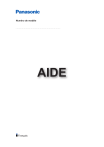
Lien public mis à jour
Le lien public vers votre chat a été mis à jour.